Toshiba PORTEGE 7140 7200 Manuel utilisateur
Vous trouverez ci-dessous de brèves informations pour Portégé 7140CT, Portégé 7200CT. Cet ordinateur portable offre un écran TFT de 13,3 pouces, un processeur Mobile Pentium III, une mémoire RAM extensible et un disque dur intégré pour le stockage de données. Il est équipé d'un clavier avec bloc numérique intégré, d'un port infrarouge, de ports USB et peut être connecté à un réseau. L'ordinateur portable propose également des options d'économie d'énergie et des modes de mise sous tension.
PDF
Télécharger
Document
TOSHIBA
TOSHIBA
TOSHIBA
MANUEL DE
L ' U T I L I S AT E U R
71 4 0 C T / 7 2 0 0 C T
Modèle
T201117-FR
7140CT/7200CT MANUEL DE L'UTILISATEUR
*T201117-FR*
R
Copyright
© 1999 par Toshiba Corporation. Tous droits réservés. Selon la loi du
Copyright, le présent manuel ne peut pas être reproduit, sous quelque
forme que ce soit, sans l’autorisation écrite préalable de Toshiba. Toshiba
n’engage aucunement sa responsabilité quant à l’utilisation qui peut être
faite des informations contenues dans le présent ouvrage.
Portégé 7140CT/7200CT – Ordinateur personnel portable –
Manuel de l’utilisateur
Première édition : décembre 1999
Responsabilités
Dans le but d’assurer l’exactitude des informations contenues dans le
présent manuel, ce dernier a fait l’objet d’une procédure approfondie de
révision et de validation. Les instructions et les descriptions qu’il comporte
sont correctes pour les ordinateurs personnels portables Portégé
7140CT/7200CT lors de la rédaction du présent manuel. Cependant, les
ordinateurs et les manuels ultérieurs sont sujets à modification sans
préavis. Toshiba n’encourt aucune responsabilité pour les dommages liés
directement ou indirectement à des erreurs, des omissions ou des
incohérences entre l’ordinateur et le manuel.
Marques
IBM est une marque déposée et IBM PC, OS/2 et PS/2 sont des marques
de International Business Machines Corporation.
Pentium est une marque déposée d’Intel Corporation.
MS-DOS, Microsoft, Windows et DirectX sont des marques déposées de
Microsoft Corporation.
Sound Blaster et Pro sont des marques de Creative Technology Ltd.
Novell et NetWare sont des marques déposées de Novell, Inc.
UNIX est une marque déposée de X/Open Company Ltd.
RingCentral est une marque déposée de Motorola Inc.
Centronics est une marque déposée de Centronics Data Computer
Corporation.
Photo CD est une marque d’Eastman Kodak.
DVD Express est une marque de National Semiconductor Corporation.
K56flex est une marque de Lucent Technologies et Rockwell
Semiconductor Systems.
ii
Manuel de l'utilisateur
Portege 7140CT User's Manual – 7140_FR.doc – FRENCH – Printed on 20/12/99 as IM_714FR
Version
1
Last Saved on 20/12/99 14:29
Précautions générales
Les ordinateurs Toshiba ont été conçus pour assurer une sécurité
maximale, minimiser les tensions et endurer les rigueurs de l’informatique
nomade. Cependant, certaines précautions doivent être prises pour éviter
les risques de blessures ou de dommages à l’ordinateur.
Veuillez consulter les précautions générales ci-dessous et prendre en
considération les avertissements mentionnés dans le présent manuel.
Microtraumatismes
Lisez avec attention le Manuel des instructions de sécurité. Ce manuel
comporte des informations sur la prévention du stress, au niveau de vos
mains et de vos poignets, pouvant résulter d’une utilisation intensive du
clavier. Le chapitre 3, Mise en route, comporte également des
informations sur l’agencement du lieu de travail, la posture et l’éclairage.
Température externe de l’ordinateur
La base du PC peut devenir très chaude même si la température peut
sembler supportable au toucher. Cependant, si vous maintenez un
contact physique prolongé, la partie chaude de l’ordinateur risque de
laisser une marque temporaire. Il est recommandé d’éviter les contacts
physiques prolongés.
De même, lorsque l’ordinateur a été utilisé pendant une période
prolongée, évitez tout contact direct avec la plaque en métal des ports
d’E/S. Cette plaque peut devenir très chaude.
Téléphones mobiles
Les téléphones mobiles peuvent créer des interférences au niveau du
système audio de l’ordinateur. Les autres fonctions de l’ordinateur ne sont
pas affectées, il est cependant recommandé de conserver le téléphone
mobile à plus de 30 cm de l’ordinateur.
Pressions et impacts
Ne faites pas subir de fortes pressions à l’ordinateur ou d’impacts
violents. Les pressions et impacts excessifs risquent d’endommager les
composants de l’ordinateur et d’entraîner des dysfonctionnements.
Surchauffe des cartes PC
Certaines cartes PC peuvent chauffer après une utilisation prolongée. Si
deux cartes sont installées, les deux sont susceptibles de chauffer même
si l’une d’entre elles n’est pas utilisée. La surchauffe d’une carte PC peut
provoquer des dysfonctionnements. Vérifiez la température des cartes PC
avant de les retirer.
Manuel de l'utilisateur
Portege 7140CT User's Manual – 7140_FR.doc – FRENCH – Printed on 20/12/99 as IM_714FR
iii
Déclaration de conformité aux normes européennes
Toshiba déclare que le présent produit est conforme aux normes
suivantes :
“Le produit est conforme aux dispositions de la directive sur les basses
tensions 73/23/EEC et de la directive sur les émissions
électromagnétiques 89/336/EEC.”
Le présent produit porte la marque CE conformément aux directives
européennes. La partie responsable de l’homologation CE est Toshiba
Europe GmbH, Hammfelddamm 8, 41460 Neuss, Allemagne.
Le système a été évalué par Toshiba avec le test YMark2000 du
programme d’évaluation de NSTL. L’ordinateur est conforme à tous les
critères d’évaluation NSTL pour la compatibilité matérielle à l’an 2000.
Le programme d’évaluation NSTL n’apporte aucune caution et ne
constitue pas une recommandation à un produit. Ce rapport de test a été
préparé par Toshiba sous licence des produits de test NSTL. NSTL
N’APPORTE AUCUNE GARANTIE, EXPRESSE OU IMPLICITE, QUANT
AUX RESULTATS OBTENUS PAR UNE PERSONNE OU UNE ENTITE
UTILISANT SES SERVICES OU LES DERIVES DE CES SERVICES,
LES INFORMATIONS OU LES DONNEES DECRITS DANS LA
PRESENTE DOCUMENTATION.
iv
Manuel de l'utilisateur
Portege 7140CT User's Manual – 7140_FR.doc – FRENCH – Printed on 20/12/99 as IM_714FR
Version
1
Last Saved on 20/12/99 14:29
Environnement de travail
Le présent produit a été conçu conformément à la norme EMC
(compatibilité électromagnétique) et pour des applications de type
« résidentiel, commercial et industrie légère ».
Toshiba n’approuve pas l’utilisation de ce produit dans d’autres
environnements que ceux mentionnés ci-dessus.
Par exemple, les environnements suivants ne sont pas approuvés :
Environnements industriels (environnements dont la tension est
supérieure à 230 V ~) ;
Environnements médicaux ;
Environnements automobiles ;
Environnement aéronautique.
Si votre ordinateur est livré avec un port réseau, reportez-vous au
paragraphe « Connexion réseau ».
Toshiba Europe GmbH refuse toute responsabilité en cas de problème lié
à l’utilisation de ce produit dans l’un des environnements non approuvés.
Les principaux risques résultant d’une utilisation dans un environnement
non approuvés sont énumérés ci-dessous :
Interférences avec d’autres appareils ou machines situées à proximité ;
Dysfonctionnement de l’ordinateur ou pertes de données résultant des
interférences provoquées par les appareils ou machines environnantes.
Par conséquent, Toshiba recommande fortement de s’assurer de la
compatibilité électromagnétique d’un environnement non approuvé avant
d’utiliser l’ordinateur. Pour ce qui est du domaine automobile et
aéronautique, le fabricant ou la compagnie aérienne doivent signifier leur
autorisation.
En outre il est interdit, pour des raisons de sécurité, d’utiliser le présent
produit dans une atmosphère comportant des gaz explosifs.
Connexion au réseau (avertissement de classe A)
Si le présent produit dispose de fonctions réseau et doit être connecté à
un réseau, les limites de radiation de classe A seront respectées
(conformément aux conventions techniques). Par conséquent, si ce
produit est utilisé dans un environnement domestique, les appareils
placés à proximité risquent de subir des interférences. Par conséquent, il
est recommandé de ne pas utiliser les ordinateurs avec une option réseau
dans ce type d’environnement (un salon, par exemple) en raison du
risque d’interférences.
Manuel de l'utilisateur
Portege 7140CT User's Manual – 7140_FR.doc – FRENCH – Printed on 20/12/99 as IM_714FR
v
Marque CE
Le présent produit et les options d’origine ont été conçues pour respecter
les normes de compatibilité électromagnétique et de sécurité. Toshiba
décline toute responsabilité si le non respect de ces normes est dû à la
connexion et à l’utilisation de câbles et d’options non fournis par Toshiba.
Dans ce cas, les personnes ayant connecté / utilisé ces options / câbles
doivent s’assurer que le système (PC plus options / câbles) respecte les
normes requises. Pour vous assurer de la compatibilité à la norme EMC
suivez les instructions suivantes :
Seules les options comportant la marque CE peuvent être
connectées/utilisées ;
Utilisez des câbles blindés de la meilleure qualité possible.
Déclaration de conformité
Cet équipement a été homologué [décision de la commission "CTR21"]
pour la connexion de terminaux à l’échelle européenne par le RTC
(réseau téléphonique commuté).
Cependant, en raison des différences existant actuellement entre les différents
RTC, cette homologation ne constitue pas une garantie de connexion.
En cas de problèmes, contactez votre revendeur en premier lieu.
Déclaration de compatibilité réseau téléphonique
Ce produit a été conçu pour être compatible avec les réseaux énumérés
ci-dessous. Il a été testé et certifié conforme aux provisions de la norme
EG 201 121.
Allemagne
- ATAAB AN005, AN006, AN007, AN009, AN010 et
DE03, 04, 05, 08, 09, 12, 14, 17
Espagne
- ATAAB AN005, 007, 012 et ES01
Grèce
- ATAAB AN005, AN006 et GR01, 02, 03, 04
Portugal
- ATAAB AN001, 005, 006, 007, 011 et P03, 04, 08, 10
Suisse
- ATAAB AN002
Tous les autres pays - ATAAB AN003, 004
Des paramètres et des configurations spécifiques peuvent être requis par
ces différents réseaux, veuillez vous reporter aux sections correspondantes
du Manuel de l’utilisateur du modem pour plus de détails.
La fonction de prise de ligne rapide (rappel de registre rapide) est sujette
aux homologations nationales. Elle n’a pas été testée en fonction des
différentes réglementations et par conséquent, son fonctionnement ne
peut pas être garanti.
vi
Manuel de l'utilisateur
Portege 7140CT User's Manual – 7140_FR.doc – FRENCH – Printed on 20/12/99 as IM_714FR
Version
1
Last Saved on 20/12/99 14:29
Table des matières
Préface .........................................................................................xiii
Sommaire ...............................................................................................xiii
Conventions...........................................................................................xiv
Abréviations ....................................................................................... xiv
Icônes ................................................................................................ xiv
Touches ............................................................................................. xiv
Combinaisons de touches .................................................................. xv
Commandes ....................................................................................... xv
Ecran .................................................................................................. xv
Messages ........................................................................................... xv
Chapitre 1: Introduction ............................................................ 1-1
Liste de vérification de l’équipement ..................................................1-1
Caractéristiques ....................................................................................1-2
Fonctions spéciales ..............................................................................1-6
Utilitaires ..............................................................................................1-10
Options .................................................................................................1-11
Chapitre 2: Présentation............................................................ 2-1
Vue avant (écran fermé) ........................................................................2-1
Vue de gauche .......................................................................................2-2
Vue de droite..........................................................................................2-4
Vue arrière..............................................................................................2-5
Ordinateur vu de dessous ....................................................................2-6
Vue avant (écran ouvert).......................................................................2-7
Voyants ...................................................................................................2-9
Voyants alimentation/système ...........................................................2-9
Voyants du clavier............................................................................2-10
Duplicateur de ports............................................................................2-11
Adaptateur secteur..............................................................................2-12
Lecteur de disquettes 3,5 pouces......................................................2-13
Manuel de l'utilisateur
Portege 7140CT User's Manual – 7140_FR.doc – FRENCH – Printed on 20/12/99 as IM_714FR
vii
Chapitre 3: Mise en route .......................................................... 3-1
Installation ............................................................................................. 3-1
Conditions générales......................................................................... 3-2
Emplacement de l’ordinateur............................................................. 3-2
Position assise et posture ................................................................. 3-3
Eclairage ........................................................................................... 3-4
Habitudes de travail........................................................................... 3-4
Connexion de l’adaptateur secteur ..................................................... 3-5
Utilisation du duplicateur de ports...................................................... 3-6
Connexion du duplicateur de ports.................................................... 3-6
Déconnexion du duplicateur de ports ................................................ 3-6
Utilisation du lecteur de disquettes externe....................................... 3-7
Connexion du lecteur de disquettes 3,5 pouces ............................... 3-7
Déconnexion du lecteur de disquettes 3,5 pouces............................ 3-8
Entretien des disquettes.................................................................... 3-9
Ouverture de l’écran ............................................................................. 3-9
Mise sous tension ............................................................................... 3-10
Sélection d’un système d’exploitation .............................................. 3-11
Mise hors tension................................................................................ 3-11
Mode Démarrage............................................................................. 3-11
Mode Reprise (Mise en veille/Interrompre) ..................................... 3-12
Mode Veille prolongée ..................................................................... 3-13
Redémarrage de l’ordinateur ............................................................. 3-13
Restauration des logiciels installés en usine................................... 3-14
Restauration de l’ensemble du système ......................................... 3-14
Restauration des utilitaires et des pilotes Toshiba .......................... 3-14
Chapitre 4: Concepts de base................................................... 4-1
Utilisation d’AccuPoint II...................................................................... 4-1
Précautions propres à AccuPoint II ................................................... 4-2
Remplacement du capuchon............................................................. 4-2
Utilisation du microphone.................................................................... 4-3
Modem international ............................................................................. 4-3
Nettoyage de l’ordinateur ..................................................................... 4-5
Déplacement de l’ordinateur................................................................ 4-5
Refroidissement .................................................................................... 4-6
viii
Manuel de l'utilisateur
Portege 7140CT User's Manual – 7140_FR.doc – FRENCH – Printed on 20/12/99 as IM_714FR
Version
1
Last Saved on 20/12/99 14:29
Chapitre 5: Le clavier................................................................. 5-1
Touches de type machine à écrire .......................................................5-1
Touches de fonction F1 à F12 ..............................................................5-2
Touches de configuration : combinaisons avec la touche Alt Gr .....5-2
Le symbole Euro................................................................................5-2
Touches de configuration : combinaisons avec la touche Fn ..........5-3
Emulation des touches d’un clavier étendu .......................................5-3
Touches d’accès direct ......................................................................5-4
Touches propres à Windows 95/98....................................................5-6
Emulation de la touche Fn sur un clavier externe..............................5-7
Bloc numérique intégré ........................................................................5-7
Activation du bloc numérique intégré.................................................5-7
Mode curseur .....................................................................................5-7
Mode numérique ................................................................................5-8
Utilisation temporaire du clavier normal (bloc numérique activé) ......5-8
Utilisation temporaire du bloc numérique intégré
(bloc numérique désactivé)................................................................5-9
Changements temporaires de mode .................................................5-9
Génération de caractères ASCII ...........................................................5-9
Chapitre 6: Alimentation et modes de mise sous tension ..... 6-1
Conditions d’alimentation ....................................................................6-1
Voyants d’alimentation..........................................................................6-2
Voyant Batterie ..................................................................................6-2
Voyant Entrée adaptateur ..................................................................6-3
Voyants d’alimentation.......................................................................6-3
Types de batterie ...................................................................................6-4
Batterie principale ..............................................................................6-4
Batterie de l’horloge temps réel (RTC) ..............................................6-4
Entretien et utilisation de la batterie principale..................................6-5
Précautions de sécurité .....................................................................6-5
Chargement des batteries .................................................................6-6
Contrôle de la capacité de la batterie ................................................6-7
Optimisation de l’autonomie ..............................................................6-8
Maintien des données lorsque l’ordinateur est hors tension..............6-8
Prolongement de la durée de vie de la batterie principale.................6-9
Remplacement de la batterie principale..............................................6-9
Retrait de la batterie principale ..........................................................6-9
Installation de la batterie principale .................................................6-10
Protection par mot de passe ..............................................................6-11
Manuel de l'utilisateur
Portege 7140CT User's Manual – 7140_FR.doc – FRENCH – Printed on 20/12/99 as IM_714FR
ix
Modes de mise sous tension ............................................................. 6-12
Mode Démarrage............................................................................. 6-12
Mode Reprise (Mise en veille/Interrompre) ..................................... 6-13
Mode Veille prolongée ..................................................................... 6-14
Sélection d’un mode de mise sous tension ..................................... 6-14
Mise sous/hors tension avec l’écran................................................. 6-15
Système auto désactivé...................................................................... 6-15
Mise sous tension automatique......................................................... 6-15
Indicateur d’appel ............................................................................... 6-15
Chapitre 7: Configuration du système et sécurité ................... 7-1
TSETUP .................................................................................................. 7-1
Execution de TSETUP....................................................................... 7-2
Modification des valeurs dans l’écran TSETUP ................................ 7-3
Confirmation des modifications et sortie de la fenêtre SYSTEM
SETUP............................................................................................... 7-3
Configuration par défaut.................................................................... 7-3
Options de SETUP ............................................................................ 7-4
Memory (Mémoire) ............................................................................ 7-4
Password (Mot de passe).................................................................. 7-4
Protection par mot de passe.............................................................. 7-15
Définition des mots de passe .......................................................... 7-16
Modification des mots de passe ...................................................... 7-18
Activation/désactivation de l’accès au programme TSETUP en
mode utilisateur ............................................................................... 7-21
Création d’une disquette clé............................................................ 7-22
Chapitre 8: Périphériques optionnels ...................................... 8-1
Cartes PC ............................................................................................... 8-2
Installation d’une carte PC ................................................................ 8-2
Retrait d’une carte PC ....................................................................... 8-3
Extensions mémoire ............................................................................. 8-4
Installation d’un module mémoire...................................................... 8-4
Retrait d’un module mémoire ............................................................ 8-6
Effacement des fichiers du mode Veille prolongée ........................... 8-7
Batteries supplémentaires ................................................................... 8-7
Adaptateur secteur supplémentaire .................................................... 8-7
Chargeur de batterie ............................................................................. 8-7
Station NetDock DVD II......................................................................... 8-8
Imprimante parallèle ............................................................................. 8-9
Ecran externe ...................................................................................... 8-10
Souris PS/2 .......................................................................................... 8-11
Clavier PS/2 ......................................................................................... 8-11
Prise de sécurité ................................................................................. 8-12
x
Manuel de l'utilisateur
Portege 7140CT User's Manual – 7140_FR.doc – FRENCH – Printed on 20/12/99 as IM_714FR
Version
1
Last Saved on 20/12/99 14:29
Chapitre 9: Détection des problèmes ...................................... 9-1
Procédure de résolution des incidents ...............................................9-1
Liste de vérification préliminaire ........................................................9-2
Analyse du problème .........................................................................9-2
Liste de vérification du matériel et du système..................................9-3
Démarrage du système .....................................................................9-4
Test automatique ...............................................................................9-4
Alimentation .......................................................................................9-5
Mot de passe .....................................................................................9-7
Touches d’accès direct ......................................................................9-7
Clavier................................................................................................9-7
Ecran LCD .........................................................................................9-8
Lecteur de disque dur ........................................................................9-9
Lecteur de disquettes ........................................................................9-9
Port infrarouge .................................................................................9-10
Imprimante.......................................................................................9-10
Périphérique de pointage.................................................................9-11
Carte PC ..........................................................................................9-12
Ecran ...............................................................................................9-13
Système audio .................................................................................9-13
USB .................................................................................................9-14
Duplicateur de ports.........................................................................9-14
Veille prolongée ...............................................................................9-15
Modem .............................................................................................9-16
Extensions mémoire ........................................................................9-17
Test de diagnostic ...............................................................................9-18
Exécution d’un test de diagnostic ....................................................9-18
Sélection des options de test...........................................................9-19
Séquence de test.............................................................................9-20
Tests secondaires ............................................................................9-20
Si vous avez encore besoin d’aide ....................................................9-26
Avant d’appeler ................................................................................9-26
Personnes à contacter.....................................................................9-26
Manuel de l'utilisateur
Portege 7140CT User's Manual – 7140_FR.doc – FRENCH – Printed on 20/12/99 as IM_714FR
xi
Annexe A: Spécifications techniques ......................................A-1
Annexe B: Cordons et connecteurs d’alimentation................B-1
Annexe C: Garantie internationale Toshiba.............................C-1
Annexe D: Modèles de clavier ..................................................D-1
Annexe E: Contrôleur d’écran et modes d’affichage..............E-1
Annexe F: Procédures à suivre en cas de vol......................... F-1
Annexe G: Codes des caractères ASCII.................................. G-1
Glossaire .................................................................................... G-1
Index ........................................................................................... G-1
xii
Manuel de l'utilisateur
Portege 7140CT User's Manual – 7140_FR.doc – FRENCH – Printed on 20/12/99 as IM_714FR
Version
1
Last Saved on 20/12/99 14:29
Préface
Félicitations pour l’achat de votre ordinateur Toshiba Portégé
7140CT/7200CT. Vous entrez ainsi dans le monde de l’informatique
mobile, puissante et confortable. Cet ordinateur portable et léger vous
donnera entière satisfaction pendant de longues années.
Le présent manuel regroupe toutes les informations dont vous avez
besoin pour utiliser votre ordinateur Portégé 7140CT/7200CT. Il comporte
également des conseils sur la configuration de l’ordinateur et sur
l’exécution des opérations de base.
Enfin, il vous apprendra à utiliser les périphériques optionnels et à
détecter et résoudre d’éventuels incidents. Si vous êtes un nouveau venu
dans le monde de l’informatique ou des ordinateurs portables,
commencez par lire les chapitres Introduction et Présentation afin de vous
familiariser avec les fonctions, composants et accessoires de votre
ordinateur. Lisez ensuite le chapitre Mise en route pour obtenir des
instructions détaillées sur l’utilisation de votre ordinateur.
Si vous êtes un utilisateur expérimenté, poursuivez la lecture de cette
préface pour prendre connaissance de la structure de ce manuel. Vous
pouvez également le parcourir pour vous familiariser avec son contenu.
Parcourez également la section Fonctions spéciales de l’Introduction,
pour plus de détails sur les fonctions propres aux ordinateurs et lisez
également avec attention le chapitre Configuration du système et
sécurité. Si vous devez installer des cartes PC ou connecter des
périphériques externes tels qu’une imprimante, lisez le chapitre 8,
Périphériques optionnels.
Sommaire
Ce manuel comporte 9 chapitres, 8 annexes, un glossaire et un index.
Le chapitre 1, Introduction, présente les fonctions de l’ordinateur, ses
capacités et ses options.
Le chapitre 2, Présentation, décrit les différents composants de
l’ordinateur et explique brièvement leur fonctionnement.
Le chapitre 3, Mise en route, comporte une présentation rapide du mode de
fonctionnement de l’ordinateur et comporte des conseils de sécurité, de
conception de votre zone de travail et sur l’utilisation des périphériques
suivants : Station NetDock et lecteur de disquettes externe.
Le chapitre 4, Concepts de base, comprend des conseils sur l’entretien
de l’ordinateur et sur l’utilisation des périphériques suivants : AccuPoint II
et le microphone.
Manuel de l'utilisateur
Portege 7140CT User's Manual – 7140_FR.doc – FRENCH – Printed on 20/12/99 as IM_714FR
xiii
Le chapitre 5, Le clavier, décrit les fonctions propres au clavier, y compris
le bloc numérique et les touches d’accès direct.
Le chapitre 6, Alimentation et modes de mise sous tension, présente les
sources d’alimentation de l’ordinateur ainsi que les possibilités
d’économie de la batterie.
Le chapitre 7, Configuration du système et sécurité, indique comment
configurer les utilitaires.
Le chapitre 8, Périphériques optionnels, décrit le matériel disponible en
option.
Le chapitre 9, Détection des problèmes, comporte des informations utiles
sur l’exécution de tests de diagnostics et indique comment procéder en
cas de dysfonctionnement de l’ordinateur.
Les annexes fournissent des informations relatives aux caractéristiques
techniques de votre ordinateur.
Le Glossaire définit des termes d’informatique générale et répertorie sous
forme de liste les abréviations et acronymes utilisés dans ce manuel.
L’Index permet d’accéder rapidement aux informations contenues dans ce
manuel.
Conventions
Le présent manuel utilise les formats ci-après pour décrire, identifier et
mettre en évidence les termes et les procédures.
Abréviations
Pour plus de clarté, les abréviations usuelles ont été conservées. Par
exemple : RAM (Mémoire vive). Les acronymes sont également définis
dans le Glossaire.
Icônes
Les icônes identifient les ports, les boutons et autres parties de votre
ordinateur. Le panneau de voyants utilise également des icônes pour
identifier les composants concernés.
Touches
Les touches du clavier servent à effectuer un grand nombre d’opérations.
Une police spéciale permet de les identifier, telles qu’elles apparaissent
sur votre clavier. Par exemple, Enter identifie la touche Enter.
xiv
Manuel de l'utilisateur
Portege 7140CT User's Manual – 7140_FR.doc – FRENCH – Printed on 20/12/99 as IM_714FR
Version
1
Last Saved on 20/12/99 14:29
Combinaisons de touches
Certaines opérations requièrent la pression de deux ou plusieurs touches.
De telles opérations sont présentées sous la forme des deux touches à
utiliser simultanément, séparées par le signe plus (+). Par exemple,
Ctrl + C signifie que vous devez appuyer en même temps sur les touches
Ctrl et C. Pour la combinaison de trois touches, maintenez les deux
premières touches enfoncées, puis appuyez sur la troisième.
Commandes
Commandes
DISKCOPY A: B:
Lorsqu’une procédure nécessite une action
telle que cliquer sur une icône ou saisir du
texte, le nom de l’icône ou le texte à saisir est
représenté en utilisant la police représentée à
gauche.
Le texte à saisir est normalement précédé
par une icône de clavier.
Ecran
ABC
Les noms de fenêtres ou les icônes, ou le
texte généré par l’ordinateur et apparaissant
à l’écran sont représentés en utilisant la
police ci-contre.
Le texte généré par l’ordinateur est
normalement précédé par une icône d’écran.
Messages
Les messages présentés dans ce manuel fournissent des informations
importantes et sont destinés à attirer votre attention sur un point précis.
Vous distinguerez deux types de message :
Attention ! Ces messages vous mettent en garde contre une utilisation
ou une manipulation incorrecte de votre ordinateur qui risque d’engendrer
la perte de données ou d’endommager votre matériel.
Veuillez lire. Ces messages sont constitués de conseils ou
d’avertissements qui vous aident à utiliser votre matériel de manière
optimale.
Manuel de l'utilisateur
Portege 7140CT User's Manual – 7140_FR.doc – FRENCH – Printed on 20/12/99 as IM_714FR
xv
BLANK PAGE
xvi
Manuel de l'utilisateur
Portege 7140CT User's Manual – 7140_FR.doc – FRENCH – Printed on 20/12/99 as IM_714FR
Version
1
Last Saved on 20/12/99 14:29
Chapitre 1
Introduction
Le présent chapitre comporte une liste de vérification de l’équipement. Il
présente également les fonctions, options et accessoires de votre ordinateur.
Certaines fonctions décrites dans ce manuel risquent de ne pas
fonctionner correctement si vous n’utilisez pas le système d’exploitation
installé par Toshiba.
Liste de vérification de l’équipement
Déballez soigneusement l’ordinateur. Conservez le carton et l’emballage
pour une utilisation ultérieure.
Assurez-vous que tous les éléments suivants sont présents :
Ordinateur personnel portable Portégé 7140CT/7200CT ;
Adaptateur secteur universel et cordon d’alimentation ;
Module lecteur de disquettes externe 3 ½ pouces et câble ;
Duplicateur de ports ;
Capuchons de rechange pour AccuPoint (périphérique de pointage) ;
Câble modulaire (pour le modem) ;
Les logiciels suivants ont été installés sur votre disque dur :
Vous pouvez installer Windows® 95 ou Windows 98. Ces deux systèmes
s’excluent mutuellement et le système non retenu est effacé
irrémédiablement. Reportez-vous à la section Sélection d’un système
d’exploitation du chapitre 3, Mise en route.
Si vous sélectionnez Windows 95, vous disposez des logiciels suivants :
• Microsoft® Windows 95 ;
• Utilitaires Toshiba ;
• Pilote d’affichage Windows ;
• Pilote audio ;
• Pilote LAN ;
• Lecteur DVDVideo ;
• Aide en ligne hypertexte.
Manuel de l'utilisateur
Portege 7140CT User's Manual – 7140_FR.doc – FRENCH – Printed on 20/12/99 as IM_714FR
Introduction 1-1
Si vous sélectionnez Windows 98, vous disposez des logiciels suivants :
• Microsoft® Windows 98 (deuxième édition) ;
• Les mêmes utilitaires que pour Windows 95.
CD-ROM de sauvegarde
• CD-ROM de restauration Toshiba, regroupant tous les
programmes installés en usine ;
• CD-ROM d’utilitaires et de pilotes Toshiba, regroupant les utilitaires
et les applications installés en standard.
La documentation de votre ordinateur :
• Portégé 7140CT/7200CT – Ordinateur personnel portable – Manuel de
l’utilisateur ;
• Portégé 7140CT/7200CT - Présentation ;
• Documentation Windows 95/98 ;
• Manuel des instructions de sécurité.
Si l’un de ces éléments manque ou est endommagé, contactez votre
revendeur immédiatement.
Caractéristiques
L’ordinateur bénéficie de la technologie d’intégration évoluée à grande
échelle (LSI) de Toshiba et du semi-conducteur à oxyde de métal
complémentaire (CMOS) afin d’obtenir une taille compacte, un poids
minimum, une faible consommation d’énergie et une grande fiabilité. Cet
ordinateur bénéficie des caractéristiques et des avantages suivants :
1-2 Introduction
Microprocesseur
L’ordinateur est équipé d’un processeur Mobile
Pentium® III, 500 MHz (7140) ou 600 MHz
(7200), incluant un coprocesseur arithmétique et
32 Ko de mémoire cache.
Cache de second
niveau
Un cache de second niveau de 256 Ko permet
d’optimiser les performances.
Mémoire
L’ordinateur dispose de 64 Mo de mémoire vive
(RAM). Cette mémoire peut être étendue à
192 Mo.
Mémoire vidéo
L’ordinateur dispose de 4 Mo de RAM pour
l’affichage vidéo.
Batterie principale
L’ordinateur est alimenté par une batterie
rechargeable au lithium ion.
Batterie RTC
La batterie RTC interne alimente l’horloge temps
réel (RTC) et le calendrier.
Manuel de l'utilisateur
Portege 7140CT User's Manual – 7140_FR.doc – FRENCH – Printed on 20/12/99 as IM_714FR
Version
1
Last Saved on 20/12/99 14:29
Clavier
Un clavier simple de 86 touches comporte un
bloc numérique intégré afin de faciliter l’entrée
des données numériques ou le contrôle du
curseur et des pages. Il comprend également
deux touches propres à Windows 95/98. L’une
active le menu Démarrer et l’autre affiche les
menus normalement associés au bouton
secondaire de la souris. Le clavier de l’ordinateur
est compatible avec les gestionnaires de claviers
étendus de 101 ou 102 touches. Reportez-vous
au chapitre 5, Le clavier, pour plus de détails.
Disque dur
L’ordinateur est équipé d’un disque dur intégré
de (6 Go) (7140) ou de 12 Go (7200),
2 ½ pouces, pour le stockage permanent des
données et des programmes.
Module lecteur de
disquettes
Un lecteur de disquettes externe de 3 ½ pouces
permet d’utiliser des disquettes 1.44 Mo double
face, haute densité, double piste (2HD) ou
720 Ko double face, double densité, double piste
(2DD).
Adaptateur secteur
L’adaptateur secteur universel alimente le
système et recharge les batteries lorsque ces
dernières s’épuisent. Cet adaptateur est livré
avec un cordon d’alimentation indépendant.
L’adaptateur peut convertir toutes les tensions
comprises entre 100 et 240 volts. Cependant, le
courant de sortie varie en fonction du modèle
d’ordinateur. L’utilisation d’un autre type
d’adaptateur risque d’endommager
irrémédiablement l’ordinateur. Reportez-vous à
la section Adaptateur secteur du chapitre 2,
Présentation.
Affichage
L’ordinateur est équipé d’un écran à cristaux
liquides TFT (Thin-Film Transistor) de
13,3 pouces. Cet écran permet d’afficher 16
millions de couleurs à une résolution de 1024
pixels à l’horizontale sur 768 pixels à la verticale.
Il permet d’afficher des images vidéo haute
résolution et utilise un bus AGP pour optimiser
les performances. Réglez l’angle de lecture pour
plus de confort.
Manuel de l'utilisateur
Portege 7140CT User's Manual – 7140_FR.doc – FRENCH – Printed on 20/12/99 as IM_714FR
Introduction 1-3
Système audio
Le système audio compatible Sound Blaster™
Pro™ et Windows Sound System (WSS) ajoute
à votre ordinateur des fonctions multimédias. Le
système audio comprend un haut-parleur, un
micro interne, un bouton de réglage du volume et
une prise jack pour casque.
Port série universel
(USB)
Le port série universel permet de connecter en
chaîne plusieurs périphériques USB à l’un des
ports de l’ordinateur. Par exemple, vous pouvez
connecter un concentrateur USB à l’ordinateur
puis un clavier à ce concentrateur et enfin une
souris au clavier.
Utilisez les pilotes USB livrés avec les
périphériques USB externes. Si votre système
d’exploitation ne gère pas la norme USB, vous
pouvez cependant utiliser votre clavier et votre
souris USB en attribuant à l’option USB Legacy
Emulation de TSETUP la valeur Enabled.
Reportez-vous au chapitre 7, Configuration du
système et sécurité pour plus de détails.
1-4 Introduction
Port interface
d’accueil
Ce port permet de connecter la Station
DVD NetDock II décrite dans la section Options.
Duplicateur de ports
Cet appareil permet de connecter des
périphériques parallèle, série et PS/2.
Port parallèle
Un port d’interface parallèle compatible
Centronics® situé sur le duplicateur de ports
permet de connecter une imprimante parallèle ou
tout autre périphérique parallèle. Ce port est
compatible avec la norme ECP.
Port série
Un port série standard, 9 broches, situé sur le
duplicateur de ports permet de connecter des
périphériques série tels qu’une imprimante série,
une souris, un lecteur de codes barre ou un
scanner (OCR). Ce port gère le protocole
universel de transmission et réception
asynchrone 16550 (UART) pour le transfert de
données à grande vitesse.
Port lecteur de
disquettes externe
Vous pouvez connecter un lecteur de disquettes
externe au port prévu à cet effet.
Manuel de l'utilisateur
Portege 7140CT User's Manual – 7140_FR.doc – FRENCH – Printed on 20/12/99 as IM_714FR
Version
1
Last Saved on 20/12/99 14:29
Port écran externe
Le connecteur femelle, 15 broches, asymétrique
permet de connecter un écran vidéo externe,
reconnu automatiquement. Ce connecteur gère
les fonctions compatibles DDC2B VESA.
Port clavier/souris
PS/2™
Ce port situé sur le duplicateur de ports permet
de connecter une souris ou un clavier PS/2.
Port infrarouge
Ce port infrarouge est compatible avec les normes
FIR de l’IrDA. Il permet des transferts de données à
4 Mbps avec des périphériques externes
compatibles IrDA 1.1.
Emplacements
carte PC
Un connecteur de carte PC peut recevoir deux
cartes de 5 mm (Type II) ou une carte de
10,5 mm (Type III). Ces connecteurs gèrent les
cartes 16 bits et les cartes CardBus 32 bits. Pour
plus de détails, reportez-vous à la section Cartes
PC du chapitre 8, Périphériques optionnels.
Connecteur
Un connecteur est disponible pour installer un
d’extension mémoire module mémoire de 32, 64 ou 128 Mo. Utilisez
exclusivement des modules mémoire
compatibles avec l’ordinateur.
Modem
Le modem interne prend en charge les
communications de type données ou télécopies.
Il prend en charge les normes V.90 et K56flex™.
La vitesse du transfert des données et des
télécopies dépend de la qualité de la ligne
téléphonique. Une prise RJ11 permet de
connecter le modem à une prise téléphonique.
Microphone/
haut-parleur
Le haut-parleur et le microphone de l’ordinateur
permettent d’écouter et d’enregistrer des sons.
AccuPoint II
Cette petite manette de contrôle, située au
centre du clavier, est un moyen de contrôle
pratique du curseur, évitant d’encombrer
l’espace de travail avec une souris.
Plug & Play
Lorsque vous connectez un périphérique externe
à l’ordinateur, ou au duplicateur de ports, la
fonction Plug and Play permet au système de
reconnaître la connexion et d’effectuer
automatiquement les corrections nécessaires.
Manuel de l'utilisateur
Portege 7140CT User's Manual – 7140_FR.doc – FRENCH – Printed on 20/12/99 as IM_714FR
Introduction 1-5
Fonctions spéciales
Les fonctions suivantes sont soit des fonctions propres aux ordinateurs
Toshiba soit des fonctions évoluées qui simplifient leur utilisation.
Bloc numérique
Les caractères en blanc sur fond gris composent
le bloc numérique intégré. Ce dernier permet
d’utiliser le clavier pour les opérations de frappe
ou de contrôle du curseur.
Ecran auto désactivé Cette fonction met l’écran interne
automatiquement hors tension lorsque le clavier
est resté inactif pendant un certain temps.
L’alimentation est rétablie dès qu’une touche est
utilisée. Si vous utilisez Windows 95, spécifiez le
délai avec l’option Désactivation de
l’écran située dans l’onglet Configuration
du mode de l’utilitaire Economie. Si vous utilisez
Windows 98, vous pouvez spécifier l’heure avec
l’option Ecran hors tension dans l’onglet
Configuration du mode de l’utilitaire
Economie.
1-6 Introduction
Désactivation du
disque dur
Cette fonction permet d’interrompre
l’alimentation du disque dur lorsque ce dernier
n’a pas été activé pendant une période spécifiée.
L’alimentation est rétablie dès qu’une demande
d’accès est émise. Si vous utilisez Windows 95,
spécifiez le délai avec l’option Désactivation
du disque dur située dans l’onglet
Configuration du mode de l’utilitaire
Economie. Si vous utilisez Windows 98, vous
pouvez spécifier l’heure avec l’option Disques
durs hors tension dans l’onglet Modes
économiques de l’utilitaire Economie.
Système auto
désactivé
Cette fonction met l’ordinateur automatiquement
hors tension lorsque le clavier est resté inactif
pendant un certain temps. Si vous utilisez
Windows 95, spécifiez le délai avec l’option
Système située dans l’onglet Configuration
du mode de l’utilitaire Economie. Si vous utilisez
Windows 98, vous pouvez spécifier l’heure avec
l’option Application du mode Veille dans
l’onglet Configuration du mode de l’utilitaire
Economie.
Manuel de l'utilisateur
Portege 7140CT User's Manual – 7140_FR.doc – FRENCH – Printed on 20/12/99 as IM_714FR
Version
1
Last Saved on 20/12/99 14:29
Alimentation:évoluée
Le système d’alimentation de l’ordinateur
dispose d’un processeur dédié pour mesurer le
niveau de la batterie et calculer l’autonomie
disponible. Ce processeur permet également de
protéger les composants électroniques de
conditions anormales telles que les surtensions
en provenance de l’adaptateur. Vous pouvez
prendre connaissance de la charge restante
sous Windows 95 avec l’option Etat de
l’alimentation figurant dans l’onglet Jauge
d’alimentation de la fenêtre Propriétés de
Gestion de l’alimentation. Vous pouvez prendre
connaissance de la charge restante sous
Windows 98 avec l’option Charge restante
dans la fenêtre Configuration du mode de
Economie.
Mode d’économie de
la batterie
Cette fonction permet d’économiser la batterie.
Si vous utilisez Windows 95, vous pouvez
spécifier le mode d’économie avec l’option
Batterie dans la section Paramètres
d’alimentation de l’utilitaire Economie. Sous
Windows 98, spécifiez le Mode d’économie de
l’énergie en sélectionnant l’élément
Alimentation par batteries la fenêtre
Configuration du mode de l’utilitaire
Economie.
Mot de passe à la
mise sous tension
Il existe deux niveaux de sécurité par mot de
passe : responsable et utilisateur. Cette fonction
permet d’éviter toute utilisation indésirable de
votre ordinateur.
Protection immédiate Une combinaison de touches permet d’afficher
un écran noir et de désactiver l’ordinateur ce qui
constitue une protection rapide et efficace.
Mise sous tension
automatique
Cette fonction permet d’activer automatiquement
l’ordinateur. Elle est particulièrement utile lorsque
vous attendez une communication et ne pouvez
pas être présent. Si vous utilisez Windows 95,
vous pouvez spécifier une heure en utilisant
l’option Mise sous tension automatique
dans la fenêtre Propriétés de Economie. Si vous
utilisez Windows 98, vous pouvez utiliser l’option
Tâches planifiées.
Manuel de l'utilisateur
Portege 7140CT User's Manual – 7140_FR.doc – FRENCH – Printed on 20/12/99 as IM_714FR
Introduction 1-7
1-8 Introduction
Mise sous/hors
tension par l’écran
Cette fonction permet de mettre l’ordinateur hors
tension dès que l’écran est fermé ou de le mettre
de nouveau sous tension lors de l’ouverture de ce
dernier. Si vous utilisez Windows 95, sélectionnez
l’option Système située dans l’onglet
Configuration du mode de l’utilitaire
Economie. Si vous utilisez Windows 98,
sélectionnez cette option avec l’élément Lorsque
je ferme l’écran de la fenêtre Propriétés
de Mode d’alimentation du système.
Mise en veille en cas
d’épuisement de la
batterie
Lorsque la charge de la batterie devient
insuffisante, le système active le mode Reprise
(Veille ou Interrompre) ou Veille prolongée, puis
se met hors tension.
Indicateur d’appel
Cette option permet de mettre l’ordinateur sous
tension lors de la réception d’un appel en
provenance d’un modem distant, mais ne
fonctionne que dans certains pays. Lorsqu’un
modem interne (installé en usine pour certains
modèles ou externe et connecté au port série)
reçoit un appel, ce dernier émet un signal
provoquant la mise sous tension de l’ordinateur.
Cette fonction n’est disponible qu’en mode
Reprise et uniquement dans certains pays.
Refroidissement
L’unité centrale dispose d’un capteur thermique
déclenchant un ventilateur ou diminuant la
cadence de traitement pour éviter les surchauffes.
Le processeur Pentium consomme beaucoup plus
d’énergie que les processeurs des générations
précédentes. L’ordinateur peut être refroidi en
activant le ventilateur, puis en réduisant la
cadence de traitement. Vous pouvez également
choisir de réduire la vitesse de l’UC avant d’activer
le ventilateur. Si vous utilisez Windows 95,
spécifiez la méthode de refroidissement dans le
groupe Système située dans la fenêtre
Configuration du mode de l’utilitaire
Economie. Spécifiez la méthode sous Windows
98 avec l’option Ventilateur dans la
fenêtre Configuration du mode de Economie.
Manuel de l'utilisateur
Portege 7140CT User's Manual – 7140_FR.doc – FRENCH – Printed on 20/12/99 as IM_714FR
Version
1
Reprise
(Interrompre/Mettre
en veille)
Last Saved on 20/12/99 14:29
Si vous devez interrompre votre travail, vous
pouvez mettre l’ordinateur hors tension sans
fermer vos logiciels. Les données sont
conservées dans la mémoire vive de l’ordinateur.
Lorsque vous remettez l’ordinateur sous tension,
vous reprenez votre travail là où vous l’aviez
interrompu.
Le mode Reprise est appelé Interrompre/Reprise sous Windows 95
et Mettre en veille sous Windows 98. La fonction reste cependant
identique.
Ne retirez pas la batterie lorsque l’ordinateur est en mode Reprise. Les
données en mémoire vive sont alors perdues.
Veille prolongée
Cette fonction permet de mettre l’ordinateur hors
tension sans fermer les logiciels. Le contenu de
la mémoire principale est enregistré sur le disque
dur. Lorsque vous rétablissez l’alimentation, vous
reprenez votre travail là où vous l’aviez laissé.
Le mode Veille prolongée ne peut pas être activé dans les cas suivants :
Vous utilisez DriveSpace sur le lecteur C ou tout autre utilitaire de
compression.
Vous avez utilisé le convertisseur de lecteurs de Windows 98 pour
convertir les fichiers au format FAT 32.
Manuel de l'utilisateur
Portege 7140CT User's Manual – 7140_FR.doc – FRENCH – Printed on 20/12/99 as IM_714FR
Introduction 1-9
Utilitaires
Cette section énumère les utilitaires installés en usine et indique
comment y accéder. Pour plus de détails, reportez-vous au manuel en
ligne de ces utilitaires ou à leur fichier d’aide et/ou Lisez-moi.
1-10 Introduction
Utilitaire Economie
Pour activer le programme d’économie
d’énergie, ouvrez le Panneau de configuration,
double-cliquez sur l’icône Economie.
Hardware Setup
Ce programme permet de personnaliser la
configuration matérielle de votre ordinateur afin
de mieux tenir compte de vos méthodes de
travail et des périphériques utilisés. Pour y
accéder, cliquez sur le bouton Démarrer de
Windows, pointez sur Paramètres, puis cliquez
sur Panneau de configuration. Dans le Panneau
de configuration, double-cliquez sur l’icône
Toshiba Hardware Setup.
TSETUP
Un menu simple d’emploi vous permet de
personnaliser la configuration de votre ordinateur
sous MS-DOS selon votre façon de travailler et
les périphériques utilisés. Reportez-vous au
chapitre 7, Configuration du système et sécurité.
Lecteur de vidéo DVD
Le lecteur DVD Video permet de lire les films
DVD. Il dispose d’une interface utilisateur et de
fonctions simulant un lecteur de DVD classique.
Cliquez sur Démarrer, pointez sur Programmes,
pointez sur Mediamatics DVD Express™, puis
cliquez sur Mediamatics DVD Player.
Manuel de l'utilisateur
Portege 7140CT User's Manual – 7140_FR.doc – FRENCH – Printed on 20/12/99 as IM_714FR
Version
1
Last Saved on 20/12/99 14:29
Options
Vous pouvez ajouter un certain nombre d’options pour rendre votre
ordinateur encore plus puissant et convivial. Les options suivantes sont
disponibles :
Extension mémoire
Un module de 32, 64 ou 128 Mo peut être
installé dans l’ordinateur.
Batterie
Vous pouvez acheter des batteries
supplémentaires auprès de votre revendeur
Toshiba. Utilisez-les pour remplacer la batterie
existante et/ou prolonger l’autonomie de votre
ordinateur.
Batterie grande
capacité
L’autonomie et la puissance de cette batterie
sont deux fois supérieures à celles d’une batterie
ordinaire.
Adaptateur secteur
Si vous utilisez régulièrement votre ordinateur à
plusieurs endroits, il peut être pratique de
disposer d’adaptateurs secteur supplémentaires
sur ces sites afin de ne pas avoir à les
transporter.
Jeux de capuchons
Vous pouvez adapter votre clavier aux
différentes configurations internationales grâce
aux capuchons de touches.
Station DVD
NetDock II
Cette station d’accueil permet d’étendre les
capacités de connexion de l’ordinateur et inclut
un circuit LAN intégré, ainsi qu’un lecteur intégré
de DVD 6x permettant de lire des DVD de 12 cm
(4,72 pouces) ou 8 cm (3,15 pouces) sans
adaptateur.
Ce lecteur prend en charge les formats suivants :
•
DVD-ROM
•
DVD-Video
•
CD-ROM
•
CD-EXTRA
•
Audio CD
•
CD-R (lecture seule)
•
Photo CD™
•
CD-RW (lecture seule)
Chargeur de batterie
Le chargeur de batterie vous permet de charger
des batteries supplémentaires en dehors de
l’ordinateur.
Câble de sécurité
Cette prise permet d’attacher un câble de
sécurité à l’ordinateur afin de le protéger contre
le vol.
Manuel de l'utilisateur
Portege 7140CT User's Manual – 7140_FR.doc – FRENCH – Printed on 20/12/99 as IM_714FR
Introduction 1-11
BLANK PAGE
1-12 Introduction
Manuel de l'utilisateur
Portege 7140CT User's Manual – 7140_FR.doc – FRENCH – Printed on 20/12/99 as IM_714FR
Version
1
Last Saved on 20/12/99 14:29
Chapitre 2
Présentation
Ce chapitre présente les différents composants de votre ordinateur.
Familiarisez-vous ces derniers avant d’utiliser votre ordinateur.
Vue avant (écran fermé)
L’illustration présente la partie avant de l’ordinateur avec l’écran fermé.
LOQUET DE L'ECRAN
LOQUETS CARTE PC
VOLUME
REINITIALISATION
Vue avant de l’ordinateur, écran fermé
Loquet de l’écran
Ce loquet maintient le panneau de l’écran en
position fermée. Faites glisser le loquet pour
ouvrir l’écran.
Loquet de carte PC
Lorsque vous installez une carte PC, le loquet
correspondant (gauche pour l’emplacement « 1 »
et droit pour l’emplacement « 0 ») est verrouillé.
Pour plus de détails, reportez-vous à la section
Cartes PC du chapitre 8, Périphériques
optionnels.
Volume
Utilisez cette molette pour régler le volume du
haut-parleur système ou du casque stéréo.
Manuel de l'utilisateur
Portege 7140CT User's Manual – 7140_FR.doc – FRENCH – Printed on 20/12/99 as IM_714FR
Présentation 2-1
Réinitialisation
Ce bouton permet de redémarrer l’ordinateur
lorsqu’il ne répond plus aux commandes entrées
au clavier. Appuyez sur ce bouton avec un objet
fin tel que la pointe d’un stylo à bille. Le système
redémarre en supprimant toutes les données
stockées en mémoire et en ignorant la fonction
Reprise. Reportez-vous au
chapitre 6, Alimentation et modes de mise sous
tension, pour plus de détails sur le bouton de
réinitialisation et le mode Reprise.
N’utilisez pas de crayon à mine de plomb pour appuyer sur le bouton de
réinitialisation. La mine risque de se casser à l’intérieur de l’ordinateur et
d’endommager les composants internes.
Vue de gauche
L’illustration présente le côté gauche de l’ordinateur.
PORT USB
PORT ADAPTATEUR D'E/S
PRISE MICROPHONE
PORT LECTEUR DE
DISQUETTES EXTERNE
BOUTON
D'ALIMENTATION
PRISE
MICROPHONE
EMPLACEMENT
CARTE PC
VERROU BOUTON
D'ALIMENTATION
Ordinateur vu de gauche
Port série universel
(USB)
Le port USB, protégé par un capot en
caoutchouc, permet la connexion en chaîne de
plusieurs périphériques compatibles USB au port
USB de l’ordinateur. Par exemple, vous pouvez
connecter un concentrateur USB à l’ordinateur
puis un clavier à ce concentrateur et enfin une
souris au clavier.
N’exercez pas de fortes pressions sur le capot du port USB.
2-2 Présentation
Manuel de l'utilisateur
Portege 7140CT User's Manual – 7140_FR.doc – FRENCH – Printed on 20/12/99 as IM_714FR
Version
1
Last Saved on 20/12/99 14:29
Port du duplicateur
de ports
Ce port permet de connecter un duplicateur de
ports et de connecter des périphériques
parallèles, série ainsi qu’un clavier et une souris
PS/2. Ce port est protégé par un capot en
plastique.
Port lecteur de
disquettes externe
Ce port permet de connecter le lecteur de
disquettes externe 3,5 pouces livré avec votre
ordinateur. Reportez-vous au Chapitre 3, Mise en
route, pour plus de détails. Ce port est protégé
par un capot en plastique.
Veillez à protéger le port du lecteur de disquettes. En effet, une épingle ou
un objet similaire risque d’endommager les circuits de l’ordinateur.
Prise microphone
Une prise jack de 3,5 mm permet de connecter
un microphone ou tout autre périphérique
d’entrée audio. Lorsque vous connectez un
microphone externe, le micro interne est
automatiquement désactivé.
Prise casque
Une prise jack de 3,5 mm permet de connecter
un casque stéréo (16 ohms minimum) ou tout
autre périphérique de sortie audio. Lorsque vous
connectez un casque, le haut-parleur est
désactivé automatiquement.
Bouton
d’alimentation
Ce bouton permet de mettre l’ordinateur sous et
hors tension.
Verrou du bouton
d’alimentation
Ce verrou protège l’ordinateur contre les mises
sous ou hors tension accidentelles.
Connecteur de
carte PC
Un emplacement de cartes PC permet d’installer
deux cartes PC 5 mm (Type II) ou une carte PC
de 10,5 mm (Type III). Vous pouvez installer
n’importe quelle carte PC standard telle qu’un
modem, une carte SCSI, une carte Ethernet ou
de mémoire flash. L’emplacement est protégé
par une fausse carte.
Veillez à protéger l’emplacement de carte PC. En effet, une épingle ou un
objet similaire risque d’endommager les circuits de l’ordinateur.
Manuel de l'utilisateur
Portege 7140CT User's Manual – 7140_FR.doc – FRENCH – Printed on 20/12/99 as IM_714FR
Présentation 2-3
Vue de droite
L’illustration suivante présente le côté droit de l’ordinateur.
PORT INFRAROUGE
PRISE MODEM
PRISES D'AIR DU
VENTILATEUR
PRISE VERROU DE
SECURITE
Ordinateur vu de droite
Port infrarouge
Ce port infrarouge est compatible avec les
normes FIR de l’IrDA. Il permet des transferts de
données à 4 Mbps avec des périphériques
externes compatibles IrDA 1.1.
Prise modem
Une prise RJ11 permet d’utiliser un câble
modulaire pour connecter le modem directement
à une ligne téléphonique. Le modem n’est pas
disponible dans certains pays. Le modem n’est
pas pris en charge dans certaines zones
marketing.
En cas d’orage, débranchez le câble du modem de la prise téléphonique.
Ne connectez pas le modem à une ligne numérique (RNIS). Sinon, le
modem risque d’être endommagé.
Prises d’air du
ventilateur
Les prises d’air du ventilateur permettent à ce
dernier de prévenir la surchauffe du processeur.
Veillez à ne pas obstruer les fentes d’aération. Veillez également à tenir les
objets étrangers à l’écart. En effet, une épingle ou un objet similaire risque
d’endommager les circuits de l’ordinateur.
Prise de sécurité
2-4 Présentation
Un câble de sécurité peut être attaché à cette
prise. Ce câble (en option) peut ensuite être
attaché à un bureau ou tout autre objet
volumineux pour prévenir les vols.
Manuel de l'utilisateur
Portege 7140CT User's Manual – 7140_FR.doc – FRENCH – Printed on 20/12/99 as IM_714FR
Version
1
Last Saved on 20/12/99 14:29
Vue arrière
L’illustration suivante présente la partie arrière de l’ordinateur.
PRISES D'AIR DU VENTILATEUR
ENTREE ADAPTATEUR 15 V
PORT ECRAN EXTERNE
BATTERIE PRINCIPALE
Vue arrière de l’ordinateur
Prise entrée
adaptateur 15 V
Branchez l’extrémité courant continu de
l’adaptateur secteur à cette prise. Utilisez
uniquement l’adaptateur secteur livré avec votre
ordinateur. L’utilisation d’un autre type
d’adaptateur risque d’endommager l’ordinateur.
Batterie principale
La batterie principale alimente l’ordinateur lorsque
l’adaptateur secteur n’est pas connecté. La
section Batteries du chapitre 6, Alimentation et
modes de mise sous tension, explique comment
accéder à la batterie. Des batteries
supplémentaires, ce qui inclut les batteries grande
capacité, sont à votre disposition auprès de votre
revendeur Toshiba pour étendre l’autonomie de
l’ordinateur.
Port écran externe
Ce port à 15 broches permet de connecter un
écran externe.
Prises d’air du
ventilateur
Reportez-vous à la section Vue de droite.
Manuel de l'utilisateur
Portege 7140CT User's Manual – 7140_FR.doc – FRENCH – Printed on 20/12/99 as IM_714FR
Présentation 2-5
Ordinateur vu de dessous
L’illustration suivante présente l’ordinateur vu de dessous. Assurez-vous
que l’écran est fermé avant de retourner votre ordinateur.
CONNECTEUR
LOQUET DE DEGAGEMENT
EXTENSION MEMOIRE
DE LA BATTERIE
PRISE D'AIR DU
VENTILATEUR
BATTERIE VERROU DE LA
PRINCIPALE
BATTERIE
PORT INTERFACE
D'ACCUEIL
TROUS DE CONNEXION
Batterie principale
Reportez-vous à la section, Vue arrière.
Taquet de
dégagement de la
batterie
Appuyez sur ce taquet pour retirer la batterie.
Pour consulter les instructions sur le retrait de la
batterie, reportez-vous au chapitre 6,
Alimentation et modes de mise sous tension.
Verrou de la batterie
Un verrou à glissière retient la batterie principale.
Port interface
d’accueil
Utilisez ce port pour connecter une Station
NetDock II en option.
Veillez à protéger le port interface d’accueil. En effet, une épingle ou un
objet similaire risque d’endommager les circuits de l’ordinateur.
2-6 Présentation
Trous de connexion
Ces trous permettent d’assurer la connexion entre
l’ordinateur et une Station NetDock DVD II.
Connecteur des
extensions mémoire
Installez un module mémoire de 32, 64 ou 128 Mo
dans ce connecteur pour augmenter la mémoire de
votre ordinateur. Utilisez exclusivement des
modules mémoire compatibles avec l’ordinateur.
Reportez-vous à la section Extensions mémoire du
chapitre 8, Périphériques optionnels.
Prises d’air du
ventilateur
Reportez-vous à la section Vue de droite.
Manuel de l'utilisateur
Portege 7140CT User's Manual – 7140_FR.doc – FRENCH – Printed on 20/12/99 as IM_714FR
Version
1
Last Saved on 20/12/99 14:29
Vue avant (écran ouvert)
La vue avant de l’ordinateur, écran ouvert, figure ci-dessous. Pour ouvrir
l’écran, faites glisser son loquet (situé sur la partie avant de l’ordinateur),
puis soulevez. Choisissez l’angle qui vous convient le mieux.
ECRAN
FENTES D'AERATION
BOUTONS DE
DEFILEMENT
BOUTONS DE
CONTROLE
ACCUPOINT II
VOYANTS
CLAVIER
MICROPHONE
CONTACT DE MISE
SOUS/HORS TENSION
ACCUPOINT II
HAUT-PARLEUR
VOYANTS
ALIMENTATION/SYSTEME
Vue avant avec l’écran ouvert
Boutons de
défilement
Ces boutons permettent de faire défiler des
fenêtres. Le bouton gauche permet de faire
défiler vers le haut et le bouton droit vers le bas.
Ecran
L’écran couleur compatible VGA à cristaux
liquides (LCD) est particulièrement net. Il peut
afficher 1024 x 768 pixels ou points. Cet écran
est de type TFT (Thin-Film Transistor – transistor
à film fin). Reportez-vous à l’Annexe E.
Lorsque l’ordinateur fonctionne sur secteur,
l’image peut sembler plus lumineuse que
lorsqu’il fonctionne sur batterie. Cette luminosité
inférieure est normale et a pour but de prolonger
l’autonomie de la batterie.
Manuel de l'utilisateur
Portege 7140CT User's Manual – 7140_FR.doc – FRENCH – Printed on 20/12/99 as IM_714FR
Présentation 2-7
AccuPoint II
Un périphérique de pointage situé au centre du
clavier est utilisé pour contrôler les mouvements
du pointeur à l’écran. Reportez-vous à la section
AccuPoint II du chapitre 4, Concepts de base.
Boutons de contrôle
d’AccuPoint II
Situés au-dessous du clavier, les boutons de
contrôle permettent de choisir des commandes
dans des menus ou de manipuler du texte et des
images avec le pointeur.
Voyants
alimentation/système
Ce panneau de voyants permet de contrôler
diverses fonctions. Vous trouverez plus de détails
dans la section Voyants.
Voyants relatifs au
clavier
Les voyants relatifs au clavier permettent de
savoir si les touches sont verrouillées en
majuscules, en mode curseur ou en mode
numérique. Vous trouverez plus de détails plus
bas dans ce chapitre.
Haut-parleur
Le haut-parleur retransmet les sons générés par
votre ordinateur, tels que les alarmes de batterie
faible par exemple.
Microphone
Le microphone vous permet d’enregistrer des
sons dans vos applications.
Commutateur de
mise sous/hors
tension par l’écran
Lorsque l’ordinateur est en mode Reprise
(Interrompre ou Mettre en veille) et lorsque la
fonction de mise sous/hors tension est activée,
ce commutateur permet de mettre l’ordinateur
sous tension lorsque vous ouvrez l’écran et hors
tension lorsque vous le fermez. Il est situé dans
le loquet de l’écran. N’appuyez pas
manuellement sur le commutateur, sauf pour
fermer l’écran.
Aération
Cette fente permet d’alimenter le ventilateur en
air frais.
Veillez à ne pas obstruer les fentes d’aération. Veillez également à tenir les
objets étrangers à l’écart. En effet, une épingle ou un objet similaire risque
d’endommager les circuits de l’ordinateur.
2-8 Présentation
Manuel de l'utilisateur
Portege 7140CT User's Manual – 7140_FR.doc – FRENCH – Printed on 20/12/99 as IM_714FR
Version
1
Last Saved on 20/12/99 14:29
Voyants
Les deux illustrations suivantes présentent les différents voyants en
fonction de leur signification.
Voyants alimentation/système
On
ENTREE
ADAPTATEUR
ALIMENTATION
BATTERIE
DISQUE
Entrée adaptateur
Ce voyant est vert lorsque l’ordinateur est
alimenté par l’adaptateur secteur. Il devient
orange clignotant si la tension de sortie de
l’adaptateur est anormale ou en cas de
dysfonctionnement.
Alimentation
Ce voyant est vert lorsque l’ordinateur est sous
tension. Si vous mettez l’ordinateur hors tension
en mode Reprise, ce voyant devient orange
clignotant (allumé une seconde sur deux)
pendant l’arrêt de l’ordinateur.
Le mode Reprise est appelé Interrompre/Reprise sous
Windows 95 et Veille sous Windows 98. La fonction reste cependant
identique.
Batterie principale
Ce voyant indique la charge de la batterie. Vert
correspond à une charge maximum et orange à
chargement en cours. Reportez-vous au
chapitre 6, Alimentation et modes de mise sous
tension pour plus d’informations.
Disque dur intégré
Ce voyant est vert lorsque l’ordinateur accède au
disque dur intégré.
Manuel de l'utilisateur
Portege 7140CT User's Manual – 7140_FR.doc – FRENCH – Printed on 20/12/99 as IM_714FR
Présentation 2-9
Voyants du clavier
VERROUILLAGE
EN MAJUSCULES
MODE
CURSEUR
MODE
NUMERIQUE
Voyants relatifs au clavier
2-10 Présentation
Verrouillage en
majuscules
Le voyant Verrouillage en majuscules est vert
lorsque les touches alphabétiques sont
verrouillées en majuscule.
Mode curseur
Lorsque le voyant mode curseur est vert, vous
pouvez utiliser le bloc numérique (touches avec
caractères en gris) pour contrôler le curseur.
Reportez-vous à la section Bloc numérique
intégré du chapitre 5, Le clavier.
Mode numérique
Lorsque le voyant mode numérique est vert,
vous pouvez utiliser le bloc numérique (touches
avec caractères en gris) pour entrer des chiffres.
Reportez-vous à la section Bloc numérique
intégré du chapitre 5, Le clavier.
Manuel de l'utilisateur
Portege 7140CT User's Manual – 7140_FR.doc – FRENCH – Printed on 20/12/99 as IM_714FR
Version
1
Last Saved on 20/12/99 14:29
Duplicateur de ports
Le duplicateur de ports permet de connecter des périphériques série et
parallèles ainsi qu’une souris PS/2 et un clavier. Reportez-vous au
chapitre 3, Mise en route, pour plus de détails sur la connexion et
l’utilisation du duplicateur de ports.
CONNECTEUR
ORDINATEUR
PORT SOURIS/CLAVIER
PS/2
PORT SERIE
PORT PARALLELE
Duplicateur de ports
Port souris ou clavier Connectez une souris ou un clavier externe
PS/2
compatible PS/2 à ce port. L’ordinateur détecte
automatiquement le type de périphérique
connecté lors du démarrage.
Port série
Utilisez ce port à 9 broches pour connecter un
périphérique série tel qu’un modem externe, une
souris ou une imprimante série.
Port parallèle
Utilisez ce port à 25 broches, compatible
Centronics, pour connecter une imprimante ou
tout autre périphérique parallèle. Ce port est
compatible avec la norme ECP (Extended
Capabilities Port - Port à capacités étendues).
Connecteur de
l’ordinateur
Ce port permet de connecter le duplicateur de
ports à l’ordinateur.
Manuel de l'utilisateur
Présentation 2-11
Portege 7140CT User's Manual – 7140_FR.doc – FRENCH – Printed on 20/12/99 as IM_714FR
Adaptateur secteur
L’adaptateur secteur convertit le courant alternatif en courant continu et
permet ainsi de réduire la tension fournie à l’ordinateur. Il tolère toutes les
tensions comprises entre 100 et 240 volts, ainsi que toutes les fréquences
comprises entre 50 et 60 hertz, ce qui permet d’utiliser cet adaptateur
dans presque tous les pays.
Pour recharger la batterie, il suffit de connecter l’adaptateur à une prise et
à l’ordinateur. Reportez-vous au chapitre 6, Alimentation et modes de
mise sous tension pour plus d’informations.
TS
H
Adaptateur secteur
L’utilisation d’un autre adaptateur risque d’endommager votre ordinateur.
Toshiba ne peut pas être tenu pour responsable dans ce cas. L’intensité
nominale de l’ordinateur est de 3,0 ampères.
2-12 Présentation
Manuel de l'utilisateur
Portege 7140CT User's Manual – 7140_FR.doc – FRENCH – Printed on 20/12/99 as IM_714FR
Version
1
Last Saved on 20/12/99 14:29
Lecteur de disquettes 3,5 pouces
Le module lecteur de disquettes 3,5 pouces peut être connecté au port
lecteur de disquettes externe. Ce lecteur est livré avec un câble spécial
correspondant au connecteur 3,5 pouces dédié. Reportez-vous au
chapitre 3, Mise en route, pour plus de détails sur la connexion et
l’utilisation du lecteur de disquettes.
BOUTON D'EJECTION
CONNECTEUR LECTEUR DE
DISQUETTES (NON VISIBLE)
TEMOIN
D'ACTIVITE
FENTE POUR DISQUETTE
CONNECTEUR ORDNATEUR
CONNECTEUR DE LECTEUR
Lecteur de disquettes 3,5 pouces
Bouton d’éjection
Lorsqu’une disquette est insérée dans le lecteur,
le bouton d’éjection ressort. Pour retirer une
disquette, appuyez sur le bouton d’éjection.
Fente pour disquette
Insérez la disquette dans cette fente.
Témoin d’activité
Ce voyant est allumé lorsque la disquette est
utilisée par l’ordinateur.
Vérifiez le voyant disque lorsque vous utilisez le lecteur de disquettes.
N’appuyez pas sur le bouton d’éjection, ne déconnectez pas de câble ou
ne mettez pas l’ordinateur hors tension lorsque ce voyant est allumé.
Sinon, vous risquez de perdre des données et d’endommager la disquette
et le lecteur.
Connecteur du
Un câble spécial permet de connecter le lecteur
lecteur de disquettes de disquettes à l’ordinateur.
Manuel de l'utilisateur
Présentation 2-13
Portege 7140CT User's Manual – 7140_FR.doc – FRENCH – Printed on 20/12/99 as IM_714FR
BLANK PAGE
2-14 Présentation
Manuel de l'utilisateur
Portege 7140CT User's Manual – 7140_FR.doc – FRENCH – Printed on 20/12/99 as IM_714FR
Version
1
Last Saved on 20/12/99 14:29
Chapitre 3
Mise en route
Vous trouverez dans ce chapitre toutes les informations de base
permettant de commencer à travailler avec votre ordinateur. Les sujets
suivants sont traités :
Aménagement de votre espace de travail — pour votre santé et votre
sécurité ;
Connexion de l’adaptateur secteur ;
Connexion du duplicateur de ports ;
Utilisation du lecteur de disquettes externe ;
Ouverture de l’écran ;
Mise sous tension ;
Sélection d’un système d’exploitation ;
Mise hors tension ;
Redémarrage de l’ordinateur ;
Restauration des logiciels installés en usine.
Lisez également la section Sélection d’un système d’exploitation. Cette
section explique comment sélectionner l’un des deux systèmes
d’exploitation proposés. La sélection du système d’exploitation est la
première opération à effectuer lors du premier démarrage de l’ordinateur.
Installation
Un environnement de travail confortable est un élément essentiel. En
effet, un environnement peu approprié ou encore des habitudes de travail
contraignantes peuvent occasionner des douleurs dans les mains, les
poignets ou autres articulations. En outre, pour garantir le bon
fonctionnement de l’ordinateur, vous devez l’utiliser dans un
environnement adéquat. Cette section traite des sujets suivants : q
Conditions générales ;
Emplacement de l’ordinateur et de ses périphériques ;
Position assise et posture ;
Eclairage ;
Habitudes de travail.
Manuel de l'utilisateur
Mise en route 3-1
Portege 7140CT User's Manual – 7140_FR.doc – FRENCH – Printed on 20/12/99 as IM_714FR
Conditions générales
L’ordinateur a été conçu pour être utilisé dans un environnement
confortable. Lisez les points suivants pour vous aider à mieux aménager
votre espace de travail.
Prévoyez un espace suffisant autour de l’ordinateur afin de permettre
une bonne ventilation.
Branchez le cordon d’alimentation dans une prise qui se trouve à
proximité de l’ordinateur et dont l’accès est facile.
La température de la pièce doit être comprise entre 5 et 35° C et
l’humidité relative entre 20 et 80 %.
Evitez d’installer l’ordinateur dans une pièce sujette à des variations
extrêmes de température.
Protégez l’ordinateur contre la poussière, l’humidité et l’exposition directe
aux rayons du soleil.
Tenez l’ordinateur à l’écart des sources de chaleur telles que les
radiateurs électriques.
N’utilisez pas l’ordinateur près de liquides ou de produits corrosifs.
Ne placez pas l’ordinateur près d’objets générant de forts champs
magnétiques (haut-parleurs stéréo par exemple).
N’utilisez pas l’ordinateur à proximité d’un téléphone mobile.
Emplacement de l’ordinateur
Installez l’ordinateur et ses périphériques dans un endroit sûr et confortable.
Placez l’ordinateur sur une surface plane à une hauteur et une distance
adéquates. L’écran doit se trouver au-dessous du niveau des yeux afin
d’éviter toute fatigue oculaire.
Placez l’ordinateur devant vous lorsque vous travaillez et prévoyez un
espace sur le bureau suffisant pour manipuler les autres
périphériques.
Laissez de l’espace derrière l’ordinateur pour pouvoir régler
l’inclinaison de l’écran. Inclinez-le de façon à éviter les reflets et à
optimiser sa lisibilité.
Si vous utilisez un support-copies, placez-le à la même distance et à
la même hauteur que l’ordinateur.
3-2 Mise en route
Manuel de l'utilisateur
Portege 7140CT User's Manual – 7140_FR.doc – FRENCH – Printed on 20/12/99 as IM_714FR
Version
1
Last Saved on 20/12/99 14:29
Position assise et posture
Vous pouvez diminuer les tensions physiques en réglant la hauteur de
votre chaise par rapport à l’ordinateur et au clavier, ce qui vous assurera
une position assise adéquate. Tenez compte des conseils suivants et de
l’illustration.
1
Position de travail et emplacement de l’ordinateur
Réglez la hauteur de votre chaise de façon à ce que le clavier se
trouve au niveau de vos coudes ou légèrement au-dessous. Vous
devez pouvoir entrer des données au clavier tout en relâchant vos
épaules.
Vos genoux doivent être légèrement au-dessus de vos hanches. Au
besoin, utilisez un repose pied (reportez-vous à la note "1" dans
l’illustration ci-dessus) pour élever le niveau de vos genoux et réduire
ainsi toute tension à l’arrière des cuisses.
Réglez le dossier de votre chaise afin qu’il soutienne la partie inférieure de
votre colonne vertébrale.
Tenez-vous droit : les genoux, les hanches et les coudes doivent
former un angle de 90 degrés environ pendant que vous travaillez.
Evitez de vous pencher vers l’avant ou vers l’arrière de manière
excessive.
Manuel de l'utilisateur
Mise en route 3-3
Portege 7140CT User's Manual – 7140_FR.doc – FRENCH – Printed on 20/12/99 as IM_714FR
Eclairage
Un éclairage convenable améliore la lisibilité de l’écran et réduit les efforts
visuels.
Placez l’ordinateur de façon à éviter les reflets. Protégez-vous de la
lumière du jour à l’aide de vitres teintées, de stores, etc.
Evitez de placer l’ordinateur en face d’une source de lumière qui
pourrait vous éblouir.
Utilisez de préférence un éclairage doux et indirect. Utilisez une lampe
pour éclairer vos documents ou votre bureau. Veillez à ce qu’elle ne se
reflète pas sur l’écran et qu’elle ne vous éblouisse pas.
Habitudes de travail
Il est recommandé de varier vos activités afin d’éviter les douleurs ou les
problèmes dus à une tension accrue pendant vos sessions de travail. Si
possible, essayez de prévoir plusieurs tâches à effectuer au cours de
votre journée de travail. Si vous devez utiliser l’ordinateur pendant une
période prolongée, interrompez votre travail à intervalles réguliers afin
d’accroître votre efficacité en réduisant toute tension.
Adoptez une position assise confortable. Les conseils donnés
précédemment sur la position de votre chaise et de votre équipement
vous permettront de réduire la tension exercée sur vos épaules, votre
cou et votre dos.
Changez régulièrement de position.
Au cours de longues sessions de travail, levez-vous, étirez-vous ou
faites quelques exercices.
Etirez vos poignets et vos mains à plusieurs reprises au cours de la journée.
Eloignez votre regard de l’écran et fixez un objet distant pendant
quelques secondes, 30 secondes tous les quarts d’heure, par
exemple.
Préférez de courtes pauses à intervalles réguliers à de longues
interruptions moins fréquentes dans la journée, deux à trois minutes
toutes les demi-heures par exemple.
N’hésitez pas à faire examiner régulièrement votre vue et à consulter
un ophtalmologue en cas de symptômes de tension oculaire.
Vous pouvez consulter de nombreux ouvrages traitant de l’ergonomie et
des douleurs dues à la tension ou au stress. Pour plus de détails sur ces
sujets ou sur les exercices susceptibles de soulager vos mains et
poignets, consultez votre libraire. Reportez-vous également au Manuel
des instructions de sécurité accompagnant votre ordinateur.
3-4 Mise en route
Manuel de l'utilisateur
Portege 7140CT User's Manual – 7140_FR.doc – FRENCH – Printed on 20/12/99 as IM_714FR
Version
1
Last Saved on 20/12/99 14:29
Connexion de l’adaptateur secteur
Connectez l’adaptateur secteur pour recharger la batterie ou pour
alimenter l’ordinateur directement à partir du secteur. Vous pouvez ainsi
commencer à travailler rapidement, sans devoir attendre la fin du
chargement de la batterie.
L’adaptateur secteur peut gérer toutes les tensions comprises entre 100 et
240 volts, et les fréquences comprises entre 50 et 60 hertz. Pour plus
d’informations sur le chargement de la batterie, reportez-vous au chapitre 6,
Alimentation et modes de mise sous tension.
L’utilisation d’un autre adaptateur risque d’endommager votre ordinateur.
Toshiba ne peut pas être tenu pour responsable dans ce cas. L’intensité
nominale de l’ordinateur est de 3,0 ampères.
1. Connectez le cordon d’alimentation à l’adaptateur.
Connexion du cordon d’alimentation à l’adaptateur
2. Connectez la prise de sortie en courant continu de l’adaptateur à la
prise Entrée adaptateur située à l’arrière de l’ordinateur.
Connexion de l’adaptateur à l’ordinateur
3. Branchez le cordon d’alimentation sur une prise murale. Les voyants
Batterie et Entrée adaptateur situés à l’avant de l’ordinateur sont allumés.
Manuel de l'utilisateur
Mise en route 3-5
Portege 7140CT User's Manual – 7140_FR.doc – FRENCH – Printed on 20/12/99 as IM_714FR
Utilisation du duplicateur de ports
Le duplicateur de ports permet de connecter des périphériques parallèles
et série, ainsi qu’une souris et un clavier PS/2.
Mettez l’ordinateur hors tension avant de connecter le duplicateur de ports.
Connexion du duplicateur de ports
Pour connecter le duplicateur de ports, suivez les étapes ci-dessous.
1. Enregistrez vos données, arrêtez Windows et mettez l’ordinateur
hors tension.
2. Appuyez sur les taquets de chaque côté du connecteur.
3. Connectez-le au port de l’ordinateur. Appuyez régulièrement de façon
à ne pas endommager le connecteur.
Alignement des connecteurs
Déconnexion du duplicateur de ports
Pour déconnecter le duplicateur de ports, suivez les étapes ci-dessous.
1. Enregistrez vos données, arrêtez Windows et mettez l’ordinateur
hors tension.
2. Appuyez sur les taquets de chaque côté du connecteur.
3. Retirez le connecteur du port de l’ordinateur.
4. Tirez sur le support du connecteur et insérez le connecteur pour le
protéger lorsque le duplicateur de ports n’est pas utilisé.
Support du connecteur du duplicateur de ports
3-6 Mise en route
Manuel de l'utilisateur
Portege 7140CT User's Manual – 7140_FR.doc – FRENCH – Printed on 20/12/99 as IM_714FR
Version
1
Last Saved on 20/12/99 14:29
Utilisation du lecteur de disquettes externe
Utilisez le lecteur de disquettes externe 3,5 pouces pour échanger des
données avec un autre ordinateur.
Le lecteur de disquettes doit être posé sur une surface plate et
horizontale lorsqu’il est en cours d’utilisation. Ne posez pas le lecteur sur
un plan incliné de plus de 20° lorsque ce dernier est en cours d’utilisation.
Ne posez aucun objet sur le lecteur de disquettes.
Mettez l’ordinateur hors tension avant de connecter le lecteur de disquettes.
Connexion du lecteur de disquettes 3,5 pouces
Pour connecter le lecteur, suivez les étapes ci-dessous et reportez-vous
aux deux illustrations suivantes.
1. Enregistrez vos données, arrêtez Windows et mettez l’ordinateur
hors tension.
2. Connectez le plus gros connecteur du câble à la prise du lecteur de
disquettes externe de 3,5 pouces. Appuyez sur les taquets situés de
chaque côté du connecteur lorsque vous procédez à la connexion.
Assurez-vous que le côté droit du connecteur est en haut et que les
connecteurs sont alignés. N’essayez pas de forcer la connexion, ce qui
endommagerait les broches.
Connexion du câble au lecteur de disquettes
3. Ouvrez le capot du port lecteur de disquettes 3,5 pouces.
Manuel de l'utilisateur
Mise en route 3-7
Portege 7140CT User's Manual – 7140_FR.doc – FRENCH – Printed on 20/12/99 as IM_714FR
4. Appuyez sur les taquets situés de chaque côté du plus petit connecteur,
puis branchez ce dernier sur le port du lecteur de disquettes.
Connexion du lecteur de disquettes à l’ordinateur
Connectez le lecteur de disquettes avant de mettre l’ordinateur sous
tension. Si le lecteur est connecté après la mise sous tension de
l’ordinateur, ce dernier risque de ne pas détecter la connexion. Dans ce
cas, vous devez redémarrer l’ordinateur après la connexion.
Déconnexion du lecteur de disquettes 3,5 pouces
Suivez les procédures ci-dessous avant de déconnecter le lecteur de disquettes.
1. Enregistrez vos données, arrêtez Windows et mettez l’ordinateur
hors tension.
2. Attendez que le témoin d’activité soit éteint pour vous assurer que
toute activité a cessé.
Si vous déconnectez le lecteur de disquettes ou mettez l’ordinateur hors
tension alors que ce dernier utilise le lecteur, vous risquez de perdre des
données ou d’endommager la disquette, ou le lecteur.
3. Appuyez sur les taquets de dégagement de chaque côté du
connecteur côté ordinateur et tirez sur ce connecteur.
4. Fermez le capot du port lecteur de disquettes.
5. Appuyez sur les taquets de dégagement situés de chaque côté du
connecteur côté lecteur de disquettes, puis tirez sur ce connecteur.
3-8 Mise en route
Manuel de l'utilisateur
Portege 7140CT User's Manual – 7140_FR.doc – FRENCH – Printed on 20/12/99 as IM_714FR
Version
1
Last Saved on 20/12/99 14:29
Entretien des disquettes
Manipulez vos disquettes avec précautions. Les précautions énumérées cidessous permettent d’améliorer la durée de vie de vos disquettes et de protéger
les données qu’elles contiennent.
1. Rangez vos disquettes à l’abri de la poussière. Si une disquette est
sale, n’utilisez pas de produits liquides. Nettoyez-la avec un chiffon
doux et humide.
2. Ne faites pas glisser le volet de protection en métal et ne touchez pas
la surface magnétique. En effet, les traces de doigts risquent
d’empêcher la lecture des données.
3. Les données risquent d’être perdues si la disquette est tordue, pliée
ou exposée aux rayons directs du soleil, à la chaleur ou à un froid
extrême.
4. Ne posez pas d’objets lourds sur vos disquettes.
5. Ne mangez pas, ne fumez pas et n’utilisez pas de gomme près de vos
disquettes. En effet, les particules étrangères pénétrant dans le boîtier
de la disquette risquent d’endommager la surface magnétique.
6. Les champs magnétiques peuvent détruire les données contenues sur
vos disquettes. Conservez vos disquettes à l’écart des haut-parleurs,
des radios, des téléviseurs et autres sources de champs magnétiques.
Ouverture de l’écran
Réglez la position de l’écran pour obtenir un affichage net.
1. Faites glisser le loquet de l’écran, situé à l’avant de l’ordinateur, vers
la droite.
2. Relevez l’écran et réglez l’angle de lecture.
Ouverture de l’écran
Manuel de l'utilisateur
Mise en route 3-9
Portege 7140CT User's Manual – 7140_FR.doc – FRENCH – Printed on 20/12/99 as IM_714FR
Mise sous tension
Cette section indique comment mettre l’ordinateur sous tension.
Lorsque vous mettez votre ordinateur sous tension pour la première fois, ne le
mettez pas hors tension avant d’avoir sélectionné le système d’exploitation et
attendez que ce dernier redémarre l’ordinateur. Reportez-vous à la section
Sélection d’un système d’exploitation de ce chapitre.
1. Si le lecteur de disquettes externe est connecté, assurez-vous qu’il est
vide. Si une disquette est présente dans le lecteur, appuyez sur le
bouton d’éjection afin de la retirer.
2. Déverrouillez le bouton d’alimentation (comme illustré dans la vue de
dessous suivante), puis appuyez sur ce bouton et maintenez-le
enfoncé pendant deux ou trois secondes.
Mise sous tension
Lorsque vous mettez l’ordinateur sous tension en mode Mettre en veille,
Reprise ou Veille prolongée, l’ordinateur restitue l’affichage tel qu’il était
lorsque vous avez arrêté l’ordinateur.
3-10 Mise en route
Manuel de l'utilisateur
Portege 7140CT User's Manual – 7140_FR.doc – FRENCH – Printed on 20/12/99 as IM_714FR
Version
1
Last Saved on 20/12/99 14:29
Sélection d’un système d’exploitation
Vous avez le choix entre deux systèmes d’exploitation : Windows 95 et
Windows 98. Ces deux systèmes s’excluent mutuellement.
Lorsque vous installez l’un des systèmes d’exploitation, l’autre est effacé
de façon irrémédiable.
Lorsque vous démarrez l’ordinateur pour la première fois, le menu de
sélection du système d’exploitation est affiché. Appuyez sur ‘1’ pour
sélectionner Windows 98 et sur ‘2’ pour Windows 95. Suivez les
instructions affichées à l’écran. Après avoir effectué votre sélection, le
système redémarre en utilisant le système d’exploitation retenu.
Lisez attentivement l’accord de licence. Lisez également l’écran
Certificat d’authenticité. Cet écran nécessite l’entrée d’un code
d’identification.
Le numéro d’ID compte 20 chiffres pour Windows 95 et 25 chiffres pour
Windows 98. Entrez le numéro du système retenu dans la boîte de
dialogue Certificat d’authenticité.
Lisez attentivement l’accord de licence.
Mise hors tension
Vous disposez de trois modes de mise hors tension : Démarrage, Reprise
(Mettre en veille/Interrompre) ou Veille prolongée.
Il est recommandé de ne pas utiliser le bouton d’alimentation pour mettre
l’ordinateur hors tension.
Mode Démarrage
Lorsque vous mettez l’ordinateur hors tension en mode Démarrage, le
système d’exploitation n’enregistre pas l’environnement de travail et suit
la propre procédure d’arrêt standard.
1. Si vous avez entré des données, enregistrez-les sur le disque dur ou
sur une disquette.
2. Assurez-vous que toute activité a cessé au niveau du disque, puis
enlevez la disquette.
Assurez-vous que le voyant Disque est éteint. Si vous mettez l’ordinateur
hors tension pendant un accès au disque, vous risquez de perdre des
données ou d’endommager le disque.
Manuel de l'utilisateur
Mise en route 3-11
Portege 7140CT User's Manual – 7140_FR.doc – FRENCH – Printed on 20/12/99 as IM_714FR
3. Si vous utilisez Windows 95, cliquez sur Démarrer, puis cliquez sur
Arrêter et Arrêter l’ordinateur.
4. Sous Windows 98, cliquez sur Démarrer, puis cliquez sur Arrêter.
Dans la fenêtre Arrêt de Windows sélectionnez Arrêter.
5. Si vous utilisez MS-DOS, sélectionnez le mode Boot (Démarrage) avec
l’utilitaire TSETUP, puis mettez l’ordinateur hors tension. Reportez-vous
au chapitre 7, Configuration du système et sécurité.
6. Mettez les périphériques hors tension.
Ne remettez pas l’ordinateur ou les périphériques immédiatement sous
tension. Attendez quelques instants, pour que les condensateurs aient le
temps de se décharger complètement.
Mode Reprise (Mise en veille/Interrompre)
Si vous arrêtez l’ordinateur en mode Reprise (Mise en veille/Interrompre),
les données en mémoire sont enregistrées. Ainsi, lorsque vous
redémarrez l’ordinateur, vous pouvez reprendre votre travail là où vous
l’aviez laissé.
1. Si vous utilisez Windows 95, cliquez sur Démarrer, puis cliquez sur
Interrompre.
2. Sous Windows 98, cliquez sur Démarrer, puis cliquez sur Arrêter.
Dans la fenêtre Arrêt de Windows sélectionnez Mettre en
veille.
3. Si vous utilisez MS-DOS, sélectionnez le mode Resume (Reprise)
avec l’utilitaire TSETUP, puis mettez l’ordinateur hors tension.
Reportez-vous au chapitre 7, Configuration du système et sécurité.
4. Mettez les périphériques hors tension.
Ne remettez pas l’ordinateur ou les périphériques immédiatement sous
tension. Attendez quelques instants, pour que les condensateurs aient le
temps de se décharger complètement.
3-12 Mise en route
Manuel de l'utilisateur
Portege 7140CT User's Manual – 7140_FR.doc – FRENCH – Printed on 20/12/99 as IM_714FR
Version
1
Last Saved on 20/12/99 14:29
Mode Veille prolongée
Avec le mode Veille prolongée, les données en mémoire sont
enregistrées sur le disque dur. De cette façon, lorsque vous redémarrez
l’ordinateur, vous pouvez reprendre votre travail là où vous l’aviez laissé.
Entrez les paramètres du mode Veille prolongées avec l’utilitaire Economie.
Lorsque vous arrêtez l’ordinateur en mode Veille prolongée, il enregistre
les données relatives à l’environnement sur le disque dur avant de
poursuivre la procédure d’arrêt. Pendant ce temps, le voyant Disque dur
est allumé et la fenêtre suivante est affichée.
Fenêtre du mode Veille prolongée
Ne mettez pas l’ordinateur hors tension pendant l’enregistrement
des données.
Une fois les données enregistrées et l’ordinateur hors tension, mettez
hors tension les périphériques éventuellement connectés à l’ordinateur.
Ne remettez pas l’ordinateur ou les périphériques immédiatement sous
tension. Attendez quelques instants, pour que les condensateurs aient le
temps de se décharger complètement.
Redémarrage de l’ordinateur
Sous certaines conditions, il peut être nécessaire de redémarrer
l’ordinateur. Par exemple, si :
Vous changez la configuration de l’ordinateur.
Une erreur se produit et l’ordinateur ne répond plus aux commandes
du clavier.
Vous pouvez redémarrer l’ordinateur de quatre façons :
1. Cliquez sur le bouton Démarrer, sélectionnez Arrêter, puis choisissez
Redémarrer l’ordinateur dans la fenêtre Arrêt de Windows.
2. Si l’ordinateur est déjà sous tension, appuyez sur Ctrl + Alt + Del.
3. En cas de problème au niveau d’une application et si l’ordinateur ne
répond pas aux commandes du clavier, appuyez sur le bouton de
réinitialisation.
4. Mettez l’ordinateur hors tension, attendez de 10 à 15 secondes, puis
remettez sous tension en appuyant sur le bouton d’alimentation. (Cette
méthode ne fonctionne que si l’ordinateur est en mode Démarrage.)
Manuel de l'utilisateur
Mise en route 3-13
Portege 7140CT User's Manual – 7140_FR.doc – FRENCH – Printed on 20/12/99 as IM_714FR
Restauration des logiciels installés en usine
Si les fichiers préinstallés sont corrompus, vous devez les réinstaller à
partir du CD-ROM de restauration ou du CD-ROM d’utilitaires et de pilotes
Toshiba, et utiliser la Station NetDock II.
Restauration de l’ensemble du système
Pour restaurer l’ensemble du système et des logiciels, suivez les
instructions ci-dessous.
Lorsque vous installez de nouveau le système d’exploitation Windows, le
disque dur est formaté et toutes les données sont perdues. Assurez-vous
que vous disposez d’une copie de sauvegarde de vos données
essentielles avant de procéder à une restauration complète du système.
Pour restaurer le système d’exploitation et tous les logiciels installés en
usine, vous devez disposer d’une Station NetDock DVD ou d’un lecteur de
CD-ROM externe.
1.
2.
3.
4.
Mettez l’ordinateur hors tension.
Connectez l’ordinateur à une Station NetDock DVD (en option).
Chargez le CD-ROM de restauration dans le lecteur de DVD.
Maintenez enfoncée la touche C puis remettez l’ordinateur sous
tension. Lorsque le message In Touch with Tomorrow TOSHIBA
apparaît, relâchez la touche C.
5. Suivez les instructions affichées à l’écran.
Restauration des utilitaires et des pilotes Toshiba
Lorsque Windows fonctionne correctement, vous pouvez restaurer
individuellement les pilotes et les applications. Utilisez le CD-ROM
d’utilitaires et de pilotes pour installer de nouveau ces programmes. Les
instructions figurent dans la boîte du CD.
3-14 Mise en route
Manuel de l'utilisateur
Portege 7140CT User's Manual – 7140_FR.doc – FRENCH – Printed on 20/12/99 as IM_714FR
Version
1
Last Saved on 20/12/99 14:29
Chapitre 4
Concepts de base
Le présent chapitre comporte des informations sur les opérations de
base, ce qui inclut l’utilisation d’AccuPoint II, l’utilisation du microphone et
du modem international, des conseils sur l’entretien de votre ordinateur et
son refroidissement.
Utilisation d’AccuPoint II
Pour déplacer le pointeur avec AccuPoint II, appuyez sur ce dernier du
bout du doigt et dans la direction voulue.
ACCUPOINT II
BOUTONS DE DEFILEMENT
BOUTONS DE CONTRÔLE
D'ACCUPOINT II
Boutons de contrôle d’AccuPoint II
Les deux grands boutons situés à l’avant du clavier ont les mêmes fonctions
que les boutons d’une souris. Il suffit d’appuyer sur un bouton pour choisir un
élément dans un menu ou pour manipuler le texte ou les images que vous
désignez à l’aide du pointeur de la souris. Les plus petits boutons permettent
de faire défiler les fenêtres. Le bouton gauche permet de faire défiler vers le
haut et le bouton droit vers le bas.
Manuel de l'utilisateur
Concepts de base 4-1
Portege 7140CT User's Manual – 7140_FR.doc – FRENCH – Printed on 20/12/99 as IM_714FR
Précautions propres à AccuPoint II
Certains facteurs externes peuvent affecter le pointeur à l’écran lorsque
vous utilisez AccuPoint II. Par exemple, le pointeur peut se déplacer à
l’opposé du point voulu ou un message d’erreur peut être affiché si :
Vous touchez AccuPoint II pendant la procédure de mise sous tension ;
Vous exercez constamment une légère pression sur AccuPoint II
pendant la mise sous tension ;
Il y a un changement brutal de température ;
Une forte pression est exercée sur AccuPoint II.
Si un message d’erreur apparaît, redémarrez l’ordinateur. Si aucun
message d’erreur n’est renvoyé, attendez que le pointeur se stabilise,
puis reprenez votre travail.
Remplacement du capuchon
Le capuchon d’AccuPoint II est un consommable qui doit être remplacé après
un certain temps. Des capuchons de rechange sont fournis avec l’ordinateur.
1. Pour retirer le capuchon d’AccuPoint II, tirez vers le haut fermement.
CAPUCHON
D'ACCUPOINT
AXE
Retrait du capuchon d’AccuPoint II
2. Placez un nouveau capuchon sur l’axe, puis appuyez pour le mettre
en place.
L’axe est carré. Veillez à bien aligner le capuchon sur ce dernier.
4-2 Concepts de base
Manuel de l'utilisateur
Portege 7140CT User's Manual – 7140_FR.doc – FRENCH – Printed on 20/12/99 as IM_714FR
Version
1
Last Saved on 20/12/99 14:29
Utilisation du microphone
Votre ordinateur dispose d’un microphone intégré permettant
l’enregistrement de sons mono dans vos applications. Le microphone
peut également servir au pilotage vocal d’applications prenant en charge
cette fonction.
La présence dans l’ordinateur d’un microphone et d’un haut-parleur
intégré peut provoquer des retours sonores ou « feedback », dans
certaines conditions d’utilisation. Ce problème est dû au fait que le son
provenant du haut-parleur est capté par le microphone, qui le répercute
en l’amplifiant par le haut-parleur, qui le transmet à nouveau (en
l’amplifiant) au microphone.
Ces retours sonores peuvent survenir de manière répétitive, provoquant
des sons aigus et intenses. Ces effets sont un phénomène classique pour
des systèmes audio de ce type, notamment lorsque le volume du hautparleur est trop élevé ou lorsque ce dernier est placé trop près du
microphone.
Vous pouvez contrôler les sorties en réglant le volume ou en utilisant la
fonction Muet.
Pour régler le volume ou utiliser la fonction Muet, cliquez sur le bouton
Démarrer, pointez sur Programmes, pointez sur Accessoires, pointez
sur Multimédia puis cliquez sur Contrôle du volume. Utilisez les
glissières de la fenêtre Contrôle du volume pour régler le niveau du
volume ou bien cliquez sur Muet en bas de cette fenêtre.
Modem international
Cette section décrit la procédure de connexion du modem. Reportez-vous
à l’aide en ligne du modem et de RingCentral pour plus de détails sur
l’utilisation de votre modem et de ses logiciels.
Le modem ne prend pas en charge les fonctions vocales décrites dans les
fichiers d’aide en ligne de RingCentral. Par contre, toutes les fonctions de
transmission de données et de télécopies sont prises en charge.
En cas d’orage, débranchez le câble du modem de la prise téléphonique.
Ne connectez pas le modem à une ligne numérique (RNIS). Sinon, le
modem risque d’être endommagé.
Manuel de l'utilisateur
Concepts de base 4-3
Portege 7140CT User's Manual – 7140_FR.doc – FRENCH – Printed on 20/12/99 as IM_714FR
Sélection du pays d’utilisation
Avant de connecter le modem, sélectionnez le pays où vous utilisez ce
dernier. Suivez les étapes ci-dessous.
1. Cliquez sur Démarrer.
2. Pointez sur Programmes.
3. Pointez sur Modem interne Toshiba.
4. Pointez sur Utilitaire Code national et suivez les instructions
affichées à l’écran.
Si vous utilisez votre ordinateur au Japon, les règlements techniques de
la Telecommunications Business Law stipulent que vous devez
sélectionner le mode Japon. Il est illégal d’utiliser un modem au Japon en
utilisant un autre mode.
Connexion
Suivez les étapes suivantes pour connecter le câble du modem :
1. Insérez l’une des extrémités du câble dans la prise jack du modem.
2. Branchez l’autre extrémité sur la prise téléphonique.
Connexion du modem interne
Déconnexion
Suivez les étapes ci-dessous pour déconnecter le câble du modem :
1. Retirez le connecteur de la prise téléphonique.
2. Déconnectez le câble de l’ordinateur en appuyant sur le petit levier en
plastique.
4-4 Concepts de base
Manuel de l'utilisateur
Portege 7140CT User's Manual – 7140_FR.doc – FRENCH – Printed on 20/12/99 as IM_714FR
Version
1
Last Saved on 20/12/99 14:29
Nettoyage de l’ordinateur
Afin d’assurer une utilisation prolongée et sans problème, protégez votre
ordinateur contre la poussière et évitez d’en approcher tout liquide.
Veillez à ne répandre aucun liquide sur l’ordinateur. Toutefois, si cela
se produit, mettez immédiatement l’ordinateur hors tension et laissezle sécher avant de le remettre sous tension.
Nettoyez l’ordinateur avec un chiffon humecté (d’eau). Vous pouvez
utiliser du nettoyant pour vitres sur l’écran. Pulvérisez une petite
quantité de ce produit sur un chiffon doux et sec, puis frottez
doucement l’écran.
N’appliquez jamais de détergent directement sur l’ordinateur et ne laissez
aucun liquide s’introduire dans l’ordinateur. N’utilisez jamais de produits
chimiques caustiques ou corrosifs.
Déplacement de l’ordinateur
L’ordinateur est extrêmement solide et fiable. Il est toutefois recommandé
de prendre certaines précautions lors des déplacements.
Attendez la fin de toute activité du disque avant de déplacer
l’ordinateur. Assurez-vous que le voyant Disque de l’ordinateur et les
voyants situés sur les lecteurs externes sont éteints.
Déconnectez l’adaptateur secteur, le Duplicateur de ports ou la
Station NetDock DVD, ainsi que tous les autres périphériques
éventuellement connectés avant de déplacer l’ordinateur.
Mettez l’ordinateur hors tension.
Fermez l’écran. Ne soulevez pas l’ordinateur en le tenant par l’écran
ou la partie arrière (comportant tous les ports d’interface).
Fermez tous les capots de ports.
Verrouillez le bouton d’alimentation.
Utilisez la sacoche de transport lorsque vous vous déplacez.
Manuel de l'utilisateur
Concepts de base 4-5
Portege 7140CT User's Manual – 7140_FR.doc – FRENCH – Printed on 20/12/99 as IM_714FR
Refroidissement
L’unité centrale dispose d’un capteur thermique déclenchant un
ventilateur ou diminuant la cadence de traitement pour éviter les
surchauffes. Le processeur Pentium consomme beaucoup plus d’énergie
que les processeurs des générations précédentes. Si vous utilisez
Windows 95, spécifiez la méthode de refroidissement dans le groupe
Système située dans la fenêtre Configuration du mode de l’utilitaire
Economie. Si vous utilisez Windows 98, l’ordinateur peut être refroidi en
activant le ventilateur, puis en réduisant la cadence de traitement. Vous
pouvez également choisir de réduire la vitesse de l’UC avant d’activer le
ventilateur. Utilisez l’option Ventilateur, dans la fenêtre Mode
d’économie de l’énergie de l’utilitaire Economie.
Lorsque la température redescend en dessous d’un certain seuil, le ventilateur
est désactivé ou la vitesse de traitement revient à son niveau normal.
Si la température de l’unité centrale dépasse un certain niveau de
température, le système est arrêté automatiquement en raison du risque
de dommages. Sous Windows 95, le mode Veille prolongé est activé.
Sous Windows 98, le mode activé dépend de l’option sélectionnée avec
l’utilitaire Economie : Arrêt, Reprise ou Veille prolongée.
4-6 Concepts de base
Manuel de l'utilisateur
Portege 7140CT User's Manual – 7140_FR.doc – FRENCH – Printed on 20/12/99 as IM_714FR
Version
1
Last Saved on 20/12/99 14:29
Chapitre 5
Le clavier
Les diverses dispositions des touches du clavier de l’ordinateur sont
compatibles avec le clavier étendu à 101/102 touches. En effet, grâce à
certaines combinaisons, vous pouvez exécuter sur votre ordinateur toutes
les fonctions d’un clavier de 101/102 touches.
Le nombre de touches figurant sur votre clavier dépend de la
configuration correspondant à la langue utilisée. Il existe des claviers pour
un grand nombre de langues. La disposition des touches de ces claviers
est présentée à l’annexe D, Modèles de clavier.
Le clavier comporte cinq types de touches, le bloc numérique, les touches
de fonction, les touches d’accès direct et les touches de contrôle du
curseur. Les touches de type machine à écrire et les touches du bloc
numérique sont en gris. Les autres touches sont en gris foncé.
Touches de type machine à écrire
A l’instar des touches d’une machine à écrire standard, les touches grises
génèrent des caractères majuscules et minuscules, des chiffres, des
signes de ponctuation et des symboles spéciaux qui apparaissent à
l’écran.
Il existe cependant certaines différences entre les touches de l’ordinateur
et celles d’une machine à écrire :
La largeur des lettres et des chiffres qui s’affichent à l’écran est variable.
Les espaces, générés par un « caractère d’espacement » varient
également en fonction de la justification du texte et d’autres facteurs.
La lettre minuscule l (el) et le nombre 1 (un) ne sont pas
interchangeables sur un ordinateur comme c’est le cas sur une
machine à écrire.
La lettre majuscule O (ho) et le nombre 0 (zéro) ne sont pas
interchangeables.
La touche Caps Lock verrouille uniquement les caractères alphabétiques
en majuscules alors que sur une machine à écrire, c’est la touche de
majuscule qui verrouille toutes les touches en position majuscule.
Les touches Majuscule, Tab et BkSp ont le même effet que sur une
machine à écrire, mais elles remplissent en plus des fonctions
spécifiques sur l’ordinateur.
Manuel de l'utilisateur
Portege 7140CT User's Manual – 7140_FR.doc – FRENCH – Printed on 20/12/99 as IM_714FR
Le clavier 5-1
Touches de fonction F1 à F12
Les touches de fonction, à ne pas confondre avec la touche Fn, sont au
nombre de 12 et figurent sur la partie supérieure du clavier. Ces touches
sont gris foncé, mais elles ne remplissent pas les mêmes fonctions que
les autres touches de la même couleur.
F1
F2
F3
F4
F5
F6
F7
F8
F9
F10
F11
F12
Les touches F1 à F12 sont appelées touches de fonction parce qu’elles
permettent d’exécuter des opérations déjà programmées. Utilisées en
combinaison avec la touche Fn, ces touches (comportant des icônes)
exécutent des fonctions spécifiques sur votre ordinateur. Reportez-vous à
la section, Touches de configuration : combinaisons avec la touche Fn,
plus loin dans ce chapitre. Les fonctions exécutées par les différentes
touches dépendent du logiciel utilisé.
Touches de configuration : combinaisons avec la
touche Alt Gr
Alt Gr
La touche Alt Gr, située à droite de la barre d’espacement, est utilisée en
combinaison avec d’autres touches pour générer des caractères
accentués ou spéciaux (#,@,|, etc.). Certaines touches comportent trois
symboles (à ne pas confondre avec les caractères blancs sur le bord des
touches spéciales). Pour générer le troisième symbole, maintenez
enfoncée la touche Alt Gr et appuyez sur la touche comportant ce
symbole. Dans la mesure où la touche Alt Gr ne figure pas sur le clavier
américain, elle ne peut pas être utilisée en conjonction avec les
gestionnaires de clavier américains, MS-DOS ou Windows.
Le symbole Euro
En appuyant sur Alt Gr + e (Alt Gr + 5, Alt Gr + 4 ou Alt Gr + u sur
certains claviers) vous pouvez générer le symbole Euro. Windows 98
prend en charge le symbole de l’Euro en standard. Seules les polices
Arial, Times New Roman et Courier New disposent du symbole Euro sous
Windows 95. Consultez les pages Web de Microsoft pour prendre
connaissance des mises à jour et des corrections les plus récentes.
Il peut être nécessaire de mettre à jour les polices de votre imprimante
pour pouvoir imprimer le symbole Euro correctement.
5-2 Le clavier
Manuel de l'utilisateur
Portege 7140CT User's Manual – 7140_FR.doc – FRENCH – Printed on 20/12/99 as IM_714FR
1
Version
Last Saved on 20/12/99 14:29
Touches de configuration : combinaisons avec
la touche Fn
La touche Fn (fonction) n’existe que sur les ordinateurs Toshiba, et, est
utilisée en conjonction avec d’autres touches pour effectuer divers
réglages. Les touches de configuration sont des combinaisons de
touches qui activent ou configurent certaines fonctions spécifiques.
Certains logiciels désactivent ou interfèrent avec les fonctions des touches
de configuration. Les paramètres des touches de configuration ne sont pas
restaurés par le mode Reprise (Interrompre ou Mettre en veille).
Emulation des touches d’un clavier étendu
Esc
F1
~
@
!
1
`
CapsLock
Shift
#
3
2
Q
Tab
F3
F2
W
A
F4
$
4
%
5
E
S
Z
R
D
X
F5
T
C
Y
G
V
U
I
J
N
F8
F9
(
9
8
H
B
F7
*
&
7
^6
F
F6
M
_
-
)
0
O
K
?
/
F12
Bk Sp
}
]
,,
,
:
;
>
.
F11
+
=
{
[
P
L
<
,
F10
\
PrtSc
SysReg
Scroll
lock
Pause
Break
Ins
Home
PgUp
Num
Lock
PgDn
7
Home
8
9
PgUp
4
5
6
1
End
2
3
PgDn
Del
End
/
*.
+
Enter
Shift
Enter
Alt
Ctrl
Alt
Ctrl
0
Ins
.
Del
Configuration d’un clavier étendu de 101 touches
Le clavier est conçu pour fournir toutes les fonctions disponibles sur un
clavier étendu à 101 touches semblable à l’illustration ci-dessus. Le
clavier étendu à 101/102 touches est doté d’un bloc numérique et d’une
touche ScrLock (Arrêt défilement). Il comporte également les touches
Enter, Ctrl et Alt sur la partie droite du clavier principal. Le clavier de
votre ordinateur est relativement étroit. Pour cette raison, certaines
touches du clavier étendu doivent être simulées à l’aide de deux touches
au lieu d’une seule.
Il se peut que votre logiciel requière l’utilisation de touches qui ne sont
pas disponibles sur votre clavier. Appuyez sur la touche Fn, associée aux
touches suivantes, pour simuler les fonctions d’un clavier étendu.
Fn
+
F10
Fn
+
F11
Appuyez sur les touches Fn + F10 ou Fn + F11 pour accéder au bloc
intégré. Les touches grises avec des caractères gris clair sur leur partie
inférieure sont activées et deviennent des touches numériques (Fn + 11)
ou des touches de contrôle du curseur (Fn + F10). Pour de plus amples
informations sur la fonction de ces touches, reportez-vous à la section
Bloc numérique intégré, plus loin dans ce chapitre. Par défaut, ces deux
paramètres sont désactivés à la mise sous tension.
Manuel de l'utilisateur
Portege 7140CT User's Manual – 7140_FR.doc – FRENCH – Printed on 20/12/99 as IM_714FR
Le clavier 5-3
Fn
+
F12
Appuyez sur Fn + F12 (ScrLock) pour verrouiller le curseur sur une ligne
donnée. Elle est désactivée par défaut.
Fn
+
Enter
Appuyez sur Fn + Enter pour simuler Enter sur le bloc numérique d’un
clavier étendu.
Fn
+
Ctrl
Appuyez sur Fn + Ctrl pour simuler la touche Ctrl de droite d’un clavier
étendu.
Fn
+
Alt
Appuyez sur Alt + Fn pour simuler la touche Alt de droite d’un clavier étendu.
Touches d’accès direct
Les touches d’accès direct (Fn + une touche de fonction ou une touche
de contrôle du curseur) permettent d’activer ou de désactiver certaines
fonctions de l’ordinateur.
Fn
+
Esc
Luminosité : Appuyez sur Fn + Esc sous Windows 98 pour régler la
luminosité. Le paramètre actif est affiché dans une fenêtre. Le mode
sélectionné par défaut est Portable standard. Créez et enregistrez vos
propres configurations. Ces touches d’accès direct ne fonctionnent que
sous Windows 98. Vous pouvez également changer ce paramètre avec
l’option Luminosité de l’écran de la fenêtre Mode économique de
l’utilitaire Economie.
Sous Windows 95, utilisez la fenêtre Désactivation de l’écran de l’utilitaire
Economie pour régler la luminosité.
5-4 Le clavier
Manuel de l'utilisateur
Portege 7140CT User's Manual – 7140_FR.doc – FRENCH – Printed on 20/12/99 as IM_714FR
Version
Fn
+
1
Last Saved on 20/12/99 14:29
F1
Sécurité instantanée : appuyez sur les touches Fn + F1 pour verrouiller
le clavier et vider l’écran afin de protéger l’accès à vos données. En
entrant votre mot de passe, vous rétablissez l’affichage ainsi que la
configuration initiale. Si aucun mot de passe n’est défini, appuyez sur
Enter ou F1.
Fn
+
F2
Mode d’économie de la batterie : Appuyez sur les touches Fn + F2 pour
changer le mode d’économie de la batterie.
Si vous appuyez sur Fn + F2 sous Windows 95, des icônes représentent
les paramètres choisis. Si vous appuyez sur Fn + F2 sous Windows 98,
le Mode économique est affiché. Le mode sélectionné par défaut est
Portable standard. Créez et enregistrez vos propres configurations.
Lorsque vous appuyez sur les touches d’accès direct, le mode actif est
affiché dans une fenêtre. Changez ce paramètre avec l’option Secteur ou
Alimentation par batteries dans la fenêtre Propriétés de Economie de
l’utilitaire Economie.
Fn
+
F3
Modes de mise sous tension : En appuyant sur les touches Fn + F3,
vous changez le mode de mise sous tension. Le mode sélectionné par
défaut est Portable standard. Créez et enregistrez vos propres
configurations. Si vous utilisez Windows 95, utilisez l’onglet Système dans
la fenêtre Configuration du mode de l’utilitaire Economie. Sous Windows
98, sélectionnez l’option Lorsque j’appuie sur le bouton d’alimentation
dans l’onglet Mode d’alimentation du système de l’utilitaire Economie.
Sous Windows 98, cette fonction ne change le mode de démarrage que si
vous appuyez sur le bouton d’alimentation.
Fn
+
F4
Volume de l’alarme : Appuyez sur les touches Fn + F4 pour définir le
volume de l’alarme : Nul, Faible, Moyen ou Elevé. Lorsque vous vous
appuyez pour la première fois sur les touches Fn + F4, le volume se coupe
automatiquement. Gardez la touche Fn enfoncée et appuyez de nouveau
sur F4 pour modifier l’intensité du volume. Un signal sonore indique le
volume courant de l’alarme. Le volume défini à la mise sous tension dépend
du dernier paramètre spécifié. Pour plus d’informations sur ces modes,
reportez-vous au Chapitre 7, Configuration du système et sécurité.
Manuel de l'utilisateur
Portege 7140CT User's Manual – 7140_FR.doc – FRENCH – Printed on 20/12/99 as IM_714FR
Le clavier 5-5
Fn
+
F5
Sélection d’un écran : Appuyez sur les touches Fn + F5 pour sélectionner
l’écran de sortie. Comme indiqué plus bas, les modifications dépendent du
type d’affichage de l’ordinateur, des paramètres actifs et de la présence
ou non d’une Station NetDock DVD ou CD.
Station NetDock DVD non connectée
LCD uniquement Ö LCD/Ecran externe Ö Ecran externe uniquement Ö
(retour à l’écran LCD)
Station NetDock DVD connectée
LCD uniquement Ö LCD/Ecran externe Ö Ecran externe uniquement Ö
LCD/TVÖ TV uniquement Ö (retour à l’écran LCD)
L’option LCD/TV n’est disponible que si l’ordinateur utilise un mode
autorisant des taux de rafraîchissement différents. Utilisez la fenêtre
Propriétés de Affichage de Windows pour définir ce mode.
Touches propres à Windows 95/98
Le clavier comporte deux touches propres à Windows 95/98 : l’une active
le menu Démarrer et l’autre a le même effet que le bouton secondaire de
la souris.
Cette touche active le menu Démarrer de Windows 95/98.
Cette touche active les options normalement associées au bouton
secondaire de la souris.
5-6 Le clavier
Manuel de l'utilisateur
Portege 7140CT User's Manual – 7140_FR.doc – FRENCH – Printed on 20/12/99 as IM_714FR
Version
1
Last Saved on 20/12/99 14:29
Emulation de la touche Fn sur un clavier externe
La touche Fn est propre aux claviers Toshiba. Si vous utilisez un clavier
externe, vous pouvez exécuter les combinaisons de touches nécessitant
la touche Fn en l’émulant. Par exemple, si vous maintenez les touches
Majuscule gauche + Ctrl droite enfoncées et que vous appuyez sur la
touche F3, vous modifiez le mode de mise sous tension. Reportez-vous
au chapitre 7, Configuration du système et sécurité, pour plus de détails
sur l’émulation de la touche Fn.
Bloc numérique intégré
Le clavier n’est pas doté d’un bloc numérique indépendant. Le bloc
numérique intégré assure des fonctions identiques.
Les touches situées au centre du clavier et dont la partie frontale du
capuchon porte un caractère en gris clair constituent le bloc numérique
intégré. Ce bloc assure les mêmes fonctions que le bloc numérique du
clavier étendu 101/102 touches illustré plus bas.
Activation du bloc numérique intégré
Le bloc numérique intégré permet d’entrer des données numériques ou
de contrôler les mouvements du curseur et de la page.
Mode curseur
Pour activer ce mode, appuyez sur Fn + F10 (le voyant mode Curseur
apparaît). Essayez les contrôles de curseur et de page indiqués par
l’illustration suivante. Appuyez de nouveau sur Fn + F10 pour désactiver
le mode curseur.
Manuel de l'utilisateur
Portege 7140CT User's Manual – 7140_FR.doc – FRENCH – Printed on 20/12/99 as IM_714FR
Le clavier 5-7
Mode numérique
Pour activer le mode numérique, appuyez sur Fn + F11 (le voyant mode
Numérique apparaît). Essayez les touches numériques de l’illustration
suivante. Appuyez de nouveau sur Fn + F10 pour désactiver le mode curseur.
&
∗
(
)
7
8
9
0
8
Home 7
U
O
4
J
P
5
6
K
L
1
End
∗
PgUp 9
I
2
-
:
;
PgDn 3
+
>
M
?
/
.
0
Ins
Esc
F1
F2
F3
F4
F5
F6
!
@
#
$
%
^
1
2
3
4
5
6
F7
F8
F9
&
∗
7
8
W
E
R
T
Y
F10
8
Home 7
Q
U
A
S
D
F
G
H
Z
Shift
X
C
V
B
Fn
Alt
0
Prt Sc
Pause
Sys Req
Break
+
=
BkSp
Home
"
´
?
/
.
Del
~
]
+
>
0
}
[
:
;
PgDn 3
<
,
{
\
PgUp
-
L
2
Alt
F12
_
P
6
K
M
/
∗
O
1
Ins
Ctrl
9
5
J
N
)
I
End
F11
(
PgUp 9
4
Caps
Lock
.
Del
Enter
Shift
.
/
Ins
Del
PgDn
End
`
Bloc numérique intégré
Utilisation temporaire du clavier normal
(bloc numérique activé)
Tout en utilisant le bloc numérique intégré, vous pouvez accéder au
clavier normal :
1. Appuyez sur Fn et sur une autre touche. Toutes les touches se
comporteront alors comme si le bloc numérique était désactivé.
2. Tapez les lettres majuscules en utilisant Fn + Shift et en appuyant sur
la touche voulue.
3. Relâchez Fn pour revenir au bloc numérique intégré.
5-8 Le clavier
Manuel de l'utilisateur
Portege 7140CT User's Manual – 7140_FR.doc – FRENCH – Printed on 20/12/99 as IM_714FR
Version
1
Last Saved on 20/12/99 14:29
Utilisation temporaire du bloc numérique intégré
(bloc numérique désactivé)
Tout en utilisant le clavier, vous pouvez accéder au bloc numérique
intégré sans avoir à activer ce dernier :
1. Appuyez sur Fn et maintenez cette touche enfoncée.
2. Vérifiez le panneau de voyants. La touche Fn permet de revenir au
dernier mode utilisé. Si le voyant mode Numérique est allumé, vous
pouvez utiliser le bloc numérique pour l’entrée de chiffres. Si le voyant
mode Défilement est allumé, vous pouvez l’utiliser pour le contrôle du
curseur et de la page.
3. Relâchez Fn pour reprendre le mode d’utilisation normal.
Changements temporaires de mode
Si l’ordinateur est en mode Numérique, vous pouvez passer
temporairement au mode Curseur en appuyant sur l’une des touches de
majuscule (Shift).
Si l’ordinateur est en mode Curseur, vous pouvez passer
temporairement au mode Numérique en appuyant sur l’une des touches
de majuscule (Shift).
Génération de caractères ASCII
Le clavier ne génère pas tous les caractères ASCII. Cependant, vous
pouvez les reproduire à l’aide des codes ASCII.
Lorsque le bloc numérique intégré est activé :
1. Maintenez la touche Alt enfoncée.
2. A l’aide des touches du bloc numérique intégré, tapez le code ASCII
voulu.
3. Relâchez la touche Alt pour que le caractère apparaisse à l’écran.
Lorsque le bloc numérique intégré est désactivé :
1. Maintenez les touches Alt + Fn enfoncées.
2. A l’aide des touches du bloc numérique intégré, tapez le code ASCII
voulu.
3. Relâchez les touches Alt + Fn pour que le caractère apparaisse à l’écran.
Vous trouverez une liste des caractères ASCII et des codes
correspondants dans l’Annexe G.
Manuel de l'utilisateur
Portege 7140CT User's Manual – 7140_FR.doc – FRENCH – Printed on 20/12/99 as IM_714FR
Le clavier 5-9
BLANK PAGE
5-10 Le clavier
Manuel de l'utilisateur
Portege 7140CT User's Manual – 7140_FR.doc – FRENCH – Printed on 20/12/99 as IM_714FR
Version
1
Last Saved on 20/12/99 14:29
Chapitre 6
Alimentation et modes de mise sous
tension
Les ressources d’alimentation de l’ordinateur se composent de
l’adaptateur secteur et des batteries internes. Le présent chapitre indique
comment utiliser au mieux ces ressources, ce qui inclut le chargement et
le remplacement des batteries, des conseils d’économie d’énergie et de
sélection des modes de mise sous tension.
Conditions d’alimentation
Les capacités de l’ordinateur et le niveau de charge de la batterie sont
affectés par les conditions d’alimentation : adaptateur secteur connecté,
batterie installée et niveau de charge de cette dernière.
Tableau 6-1 Conditions d’alimentation
Sous tension
Adaptateur
secteur
connecté
Batterie chargée
Hors tension (non utilisé)
• Fonctionne
• Chargement lent
• Chargement lent
• Voyant : Batterie vert
Batterie vert
Entrée
• Voyant :
Entrée
adaptateur
adaptateur vert
vert
Batterie
• Fonctionne
• Chargement rapide
partiellement
• Chargement rapide
• Voyant : Batterie orange
Batterie orange
Entrée
chargée ou épuisée • Voyant :
Entrée
adaptateur
adaptateur vert
vert
Aucune batterie
Manuel de l'utilisateur
• Fonctionne
• Pas de chargement
• Pas de chargement
• Voyant : Batterie éteint
Batterie éteint
Entrée
• Voyant :
Entrée
adaptateur vert
adaptateur vert
Alimentation et modes de mise sous tension 6-1
Portege 7140CT User's Manual – 7140_FR.doc – FRENCH – Printed on 20/12/99 as IM_714FR
Sous tension
Adaptateur
secteur non
connecté
La charge de la
batterie est
suffisante
• Fonctionne
Batterie éteint
• Voyant :
Entrée
adaptateur
éteint
La charge de la
batterie est trop
faible
• Fonctionne
• Alarme
Batterie
• Voyant :
orange
clignotant
Entrée
adaptateur
éteint
La batterie
principale est
épuisée
L’ordinateur active le mode
Reprise et s’arrête
Aucune batterie
• Pas de fonctionnement
Batterie éteint
• Voyant :
Entrée
adaptateur
éteint
Hors tension (non utilisé)
—
—
—
—
Voyants d’alimentation
Comme le montre le tableau ci-dessus, les voyants Batterie, Entrée
adaptateur et Alimentation indiquent la capacité de fonctionnement de
l’ordinateur ainsi que le niveau de charge de la batterie.
Voyant Batterie
Le voyant Batterie indique l’état de charge de la batterie principale au
moyen des couleurs suivantes :
Orange clignotant
La charge de la batterie est faible. Branchez
l’adaptateur secteur afin de recharger la batterie.
Orange
L’ordinateur est branché sur le secteur et la
batterie est en cours de chargement.
Vert
L’ordinateur, sous tension ou hors tension, est
branché sur le secteur et la batterie est
totalement chargée.
Pas de lumière
Le voyant est éteint dans tous les autres cas.
Si la batterie devient trop chaude lors de son chargement, ce dernier est
interrompu et le voyant correspondant est éteint. Lorsque la température de
la batterie revient à un niveau normal, le chargement reprend. Cette
situation peut se produire que l’ordinateur soit sous ou hors tension.
6-2 Alimentation et modes de mise sous tension
Manuel de l'utilisateur
Portege 7140CT User's Manual – 7140_FR.doc – FRENCH – Printed on 20/12/99 as IM_714FR
Version
1
Last Saved on 20/12/99 14:29
Voyant Entrée adaptateur
Le voyant Entrée adaptateur indique l’état d’alimentation de l’ordinateur,
lorsque ce dernier est alimenté par l’adaptateur secteur.
Vert
L’adaptateur est connecté et alimente
l’ordinateur correctement.
Orange clignotant
Indique un problème d’alimentation ou une
surchauffe de l’UC. Branchez l’adaptateur
secteur sur une autre prise. Si le voyant continue
à clignoter, il peut s’agir d’un problème au niveau
du transformateur ou la température interne est
trop élevée. Laissez l’ordinateur se refroidir
quelques instants. Ensuite, si vous rencontrez
toujours des problèmes, contactez votre
revendeur.
Pas de lumière
Le voyant est éteint dans tous les autres cas.
Voyants d’alimentation
Vérifiez le voyant Alimentation pour connaître l’état de la source
d’alimentation.
Vert
Indique que l’ordinateur est sous tension et
alimenté normalement.
Orange clignotant
Signale que l’alimentation a été interrompue
alors que l’ordinateur était en mode Reprise
(Interrompre ou Veille). Ce voyant est alors
allumé une seconde sur deux.
Le mode Reprise est appelé Interrompre/Reprise sous Windows 95
et Veille sous Windows 98. La fonction reste cependant identique.
Pas de lumière
Manuel de l'utilisateur
Le voyant est éteint dans tous les autres cas.
Alimentation et modes de mise sous tension 6-3
Portege 7140CT User's Manual – 7140_FR.doc – FRENCH – Printed on 20/12/99 as IM_714FR
Types de batterie
L’ordinateur dispose de deux types de batterie :
Batterie principale
Batterie de l’horloge temps réel (RTC)
Batterie grande capacité en option (décrite dans le chapitre 8,
Périphériques optionnels).
Batterie principale
Lorsque l’adaptateur secteur n’est pas branché, l’ordinateur est alimenté
par une batterie amovible au lithium ion. Par convention, cette batterie est
également appelée « Batterie principale ». Vous pouvez acheter des
batteries supplémentaires pour prolonger l’autonomie de l’ordinateur.
La batterie principale recharge la batterie de l’horloge en temps réel (RTC)
et préserve l’état de l’ordinateur lorsque vous activez le mode Reprise.
La batterie principale est une batterie au lithium ion, qui peut exploser si
elle n’est pas correctement installée, remplacée ou jetée. Consultez les
ordonnances et règlements en vigueur dans votre collectivité locale.
Utilisez uniquement les batteries recommandées par Toshiba.
Batterie de l’horloge temps réel (RTC)
La batterie de l’horloge en temps réel assure l’alimentation nécessaire à
l’horloge en temps réel et au calendrier interne. Elle permet également de
maintenir la configuration du système.
En cas de décharge complète de la batterie RTC, le système perd ces
données. Dans ce cas, le message ci-dessous s’affiche lors de la mise
sous tension :
*** Bad RTC battery ***
Check system. Then press [F1] key . . . . .
La batterie RTC de l’ordinateur est constituée de NiMH (hydrure de nickel)
et doit être remplacée uniquement par votre revendeur ou un technicien
Toshiba. Tout remplacement ou toute manipulation, utilisation ou
élimination incorrecte de la batterie peut provoquer une explosion.
Consultez les ordonnances et règlements en vigueur dans votre
collectivité locale.
6-4 Alimentation et modes de mise sous tension
Manuel de l'utilisateur
Portege 7140CT User's Manual – 7140_FR.doc – FRENCH – Printed on 20/12/99 as IM_714FR
Version
1
Last Saved on 20/12/99 14:29
Entretien et utilisation de la batterie principale
La batterie est un composant essentiel de l’informatique portative. En en
prenant soin, vous maintiendrez son autonomie et prolongerez sa durée
de vie. Pour un fonctionnement en toute sécurité et une optimisation des
performances de la batterie, observez les instructions ci-après.
Précautions de sécurité
1. Veillez à ne pas court-circuiter la batterie. La liaison des deux bornes
avec un objet métallique peut entraîner des blessures, un incendie ou
risque d’endommager la batterie.
2. Vous ne devez pas surcharger, court-circuiter, inverser la charge,
casser ou incinérer la batterie. Celle-ci pourrait dégager des
substances toxiques, de l’hydrogène et/ou de l’oxygène. En outre, la
température de sa surface risque d’augmenter de façon significative.
3. Ne placez pas la batterie près d’une flamme en raison des risques
d’explosion.
4. Les batteries contiennent des substances toxiques. Ne les jetez pas
dans une poubelle ordinaire. Prenez connaissance des
réglementations locales. Couvrez les bornes en métal avec une bande
isolante pour éviter les courts-circuits.
5. Si la batterie fuit ou a été percée, remplacez-la immédiatement.
Mettez des gants lorsque vous manipulez une batterie endommagée.
6. Lorsque la batterie principale doit être remplacée, la batterie de
rechange doit être du même modèle et de même marque.
7. N’exposez pas les bornes de la batterie à d’autres objets en métal.
Enveloppez la batterie dans un sac plastique lorsque vous devez la
transporter en dehors de l’ordinateur.
8. Lorsque vous installez la batterie, vous devez sentir un déclic.
9. Ne chargez la batterie qu’avec l’ordinateur ou avec le chargeur
recommandé par Toshiba.
10. Evitez d’inverser la polarité, quelle que soit la batterie dont vous
disposez. La conception de la batterie rend impossible l’inversion de
polarité à l’installation.
Manuel de l'utilisateur
Alimentation et modes de mise sous tension 6-5
Portege 7140CT User's Manual – 7140_FR.doc – FRENCH – Printed on 20/12/99 as IM_714FR
Chargement des batteries
Lorsque le niveau de la batterie diminue, le voyant orange Batterie
clignote. A compter du clignotement, l’autonomie n’est plus que de
quelques minutes. Si vous n’arrêtez pas l’ordinateur, ce dernier active le
mode Veille prolongée et s’éteint automatiquement. L’activation de ce
mode permet d’éviter une perte de données.
N’attendez pas que la batterie soit épuisée avant de la recharger.
Procédures
Pour recharger une batterie lorsqu’elle est installée dans l’ordinateur,
connectez l’une des extrémités du cordon d’alimentation à la prise Entrée
adaptateur de l’ordinateur et l’autre à une prise de courant.
Le voyant Batterie devient orange et signale que la batterie est en cours
de chargement.
Les seules méthodes de charge de la batterie admises sont les
suivantes : connexion de l’ordinateur à une source d’alimentation secteur
ou au chargeur de batterie Toshiba vendu en option. N’utilisez aucun
autre chargeur pour réaliser cette opération.
Temps de chargement
Le tableau suivant indique les temps de chargement nécessaires selon
la situation.
Temps de chargement (heures)
Type de batterie
Sous tension
Hors tension
Batterie principale (PA3000U)
4 à 10
2,5
Batterie grande capacité
(PA3002U)
8 à 20
5
40
Ne se recharge pas
Batterie RTC
Reportez-vous au chapitre 8, Périphériques optionnels, pour plus de
détails sur la capacité des batteries.
6-6 Alimentation et modes de mise sous tension
Manuel de l'utilisateur
Portege 7140CT User's Manual – 7140_FR.doc – FRENCH – Printed on 20/12/99 as IM_714FR
Version
1
Last Saved on 20/12/99 14:29
Remarque sur le chargement des batteries
La charge de la batterie peut ne pas être immédiate dans les
conditions suivantes :
La batterie est extrêmement chaude ou froide. Si la batterie est trop
chaude, elle risque de ne pas pouvoir se recharger. Pour charger la
batterie au maximum de sa capacité, effectuez l’opération à une
température ambiante comprise entre 10° et 30° C.
La batterie est presque totalement déchargée. Branchez l’ordinateur
sur le secteur et attendez quelques minutes ; la batterie devrait alors
commencer à se charger.
Le voyant Batterie peut indiquer que la charge de la batterie diminue
sensiblement lorsque vous la chargez dans les conditions suivantes :
La batterie n’a pas été utilisée depuis longtemps.
La batterie entièrement déchargée est restée dans l’ordinateur
pendant une longue période.
Une batterie froide a été installée dans un ordinateur chaud.
Dans l’une de ces situations, suivez la procédure ci-après :
1. Déchargez complètement la batterie de l’ordinateur en laissant celui-ci
sous tension, jusqu’à sa mise hors tension automatique.
2. Branchez l’ordinateur sur le secteur.
3. Chargez la batterie jusqu’à ce que le voyant Batterie devienne vert.
Répétez cette procédure à deux ou trois reprises jusqu’à ce que la
batterie soit correctement rechargée.
Contrôle de la capacité de la batterie
Il est possible de surveiller la charge restante de la batterie avec le
programme Economie.
Attendez un minimum de 16 secondes après la mise sous tension de
l’ordinateur avant de contrôler l’autonomie de la batterie. En effet,
l’ordinateur a besoin de ce délai pour mesurer le niveau de la batterie et
calculer l’autonomie en fonction de la consommation courante
d’électricité. L’autonomie réelle peut différer légèrement de l’estimation.
Dans le cas d’une utilisation intensive, la capacité de la batterie
s’amenuise progressivement. Par conséquent, une batterie ancienne,
fréquemment utilisée, ne fonctionnera pas aussi longtemps qu’une batterie
neuve à charge égale. Dans ce cas, l’utilitaire Economie indique une
charge de 100 %, que la batterie soit neuve ou usagée. Cependant,
l’autonomie réelle est inférieure pour la batterie usagée.
Manuel de l'utilisateur
Alimentation et modes de mise sous tension 6-7
Portege 7140CT User's Manual – 7140_FR.doc – FRENCH – Printed on 20/12/99 as IM_714FR
Optimisation de l’autonomie
L’utilité d’une batterie est proportionnelle à son autonomie.
Cette autonomie dépend des éléments suivants :
La configuration de l’ordinateur (notamment si vous avez activé les options
d’économie de la batterie). L’ordinateur dispose d’un mode d’économie de la
batterie. Les options disponibles sont énumérées ci-dessous :
• Cadence du processeur
• Désactivation du disque dur
• Luminosité de l’écran
Pour plus d’informations sur ces modes, reportez-vous au chapitre 7,
Configuration du système et sécurité.
La fréquence et la durée d’accès au disque dur et au lecteur de
disquettes.
La charge de la batterie lorsqu’elle est utilisée pour la première fois.
L’utilisation de périphériques en option (notamment les cartes PC) qui
sont alimentés par la batterie principale.
L’activation du mode Reprise (Interrompre/Mettre en veille) qui permet
d’économiser la batterie si vous mettez fréquemment l’ordinateur sous
tension, puis hors tension.
L’activation du mode Veille prolongée permettant d’économiser
l’énergie de façon plus fiable que le mode Reprise (Interrompre/Mettre
en veille), si vous laissez l’ordinateur hors tension pendant de longues
périodes. Le mode Reprise nécessite un minimum d’énergie en
provenance de la batterie, contrairement au mode Veille prolongée.
Cependant, le mode Reprise est plus rapide et nécessite moins
d’énergie pour le démarrage lorsque vous mettez l’ordinateur sous
tension.
L’emplacement de stockage des programmes et des données.
La fermeture de l’écran lorsque vous n’utilisez pas le clavier permet
d’économiser l’énergie.
L’autonomie de l’ordinateur est réduite à basse température.
L’état des bornes de la batterie. Ces dernières doivent être
propres : nettoyez-les avec un chiffon sec avant d’installer la batterie
principale.
Maintien des données lorsque l’ordinateur est hors tension
Lorsque vous mettez l’ordinateur hors tension alors que les batteries sont
entièrement chargées, celles-ci permettent de conserver les données
pendant les périodes de temps suivantes (ces valeurs sont
approximatives) :
Batterie principale
4 à 5 jours
Batterie RTC
1 mois
6-8 Alimentation et modes de mise sous tension
Manuel de l'utilisateur
Portege 7140CT User's Manual – 7140_FR.doc – FRENCH – Printed on 20/12/99 as IM_714FR
Version
1
Last Saved on 20/12/99 14:29
Prolongement de la durée de vie de la batterie principale
Pour optimiser la durée de vie de la batterie principale :
Si vous disposez de batteries de rechange, utilisez-les tour à tour.
Si vous ne comptez pas utiliser l’ordinateur pendant une période
prolongée, retirez la batterie principale.
Déconnectez l’adaptateur secteur lorsque la batterie est
complètement chargée.
Conservez les batteries de rechange dans un lieu sec et frais, à l’abri
des rayons du soleil.
Remplacement de la batterie principale
Lorsque la batterie principale atteint la fin de sa durée de vie, vous devez
la remplacer. La durée de vie de la batterie principale est généralement
de 500 recharges. Si le voyant Batterie clignote en orange peu après le
rechargement complet de la batterie, cela signifie qu’elle doit être
remplacée.
Si vous ne disposez pas d’une prise secteur, vous pouvez également
remplacer la batterie déchargée par une batterie de rechange. Vous
trouverez dans cette section la procédure d’extraction et d’installation de
la batterie principale.
Retrait de la batterie principale
Pour remplacer une batterie usagée, suivez les étapes suivantes.
Lors de la manipulation de la batterie principale, veillez à ne pas courtcircuiter les bornes. Ne la laissez pas tomber ou ne la heurtez pas. Ne
rayez ou ne cassez pas l’enveloppe de la batterie et n’essayez pas de la
plier ou de la forcer.
Lorsque vous retirez la batterie, les données enregistrées par le mode
Reprise (Mettre en veille/Interrompre) sont perdues.
1. Enregistrez votre travail.
2. Mettez l’ordinateur hors tension. Assurez-vous que le voyant
Alimentation est éteint.
3. Déconnectez tous les câbles de l’ordinateur.
4. Retournez l’ordinateur. La partie arrière doit alors être face à vous.
5. Déverrouillez la batterie.
6. Faites glisser le taquet de dégagement de la batterie vers la droite
pour la libérer.
Manuel de l'utilisateur
Alimentation et modes de mise sous tension 6-9
Portege 7140CT User's Manual – 7140_FR.doc – FRENCH – Printed on 20/12/99 as IM_714FR
7. Tirez sur la batterie vers l’avant pour la retirer.
Pour des raisons de respect de l’environnement, ne jetez pas les
batteries. Veuillez la reporter à votre revendeur Toshiba.
Retrait de la batterie
Installation de la batterie principale
Pour installer une batterie, suivez les étapes suivantes.
1. Mettez l’ordinateur hors tension et déconnectez tous les câbles.
2. Insérez la batterie.
3. Appuyez fermement pour engager la batterie dans son connecteur.
Vous devez sentir un léger déclic.
4. Verrouillez la batterie.
Installation de la batterie principale
6-10 Alimentation et modes de mise sous tension
Manuel de l'utilisateur
Portege 7140CT User's Manual – 7140_FR.doc – FRENCH – Printed on 20/12/99 as IM_714FR
Version
1
Last Saved on 20/12/99 14:29
Protection par mot de passe
Si vous avez défini un mot de passe Utilisateur ou Responsable, vous
devez l’entrer pour démarrer l’ordinateur. En cas d’oubli du mot de passe,
utilisez la disquette clé. Pour plus d’informations sur l’enregistrement d’un
mot de passe et la création d’une disquette clé, reportez-vous à la section
Protection par mot de passe du chapitre 7, Configuration du système et
sécurité.
Pour démarrer l’ordinateur en entrant un mot de passe, suivez la
procédure ci-après :
1. Mettez l’ordinateur sous tension comme indiqué dans le chapitre 3,
Mise en route. Le message suivant est affiché :
Password =
A ce stade, les touches d’accès direct Fn + F1 à F5 ne fonctionnent pas.
Entrez le mot de passe pour y avoir accès. Les touches d’accès direct
Fn + Esc (Windows 98 uniquement) ne sont pas disponibles.
2. Entrez le mot de passe.
3. Appuyez sur Enter. L’ordinateur affiche le message suivant lors
du démarrage.
Valid password entered, system is now starting up.
Si vous avez défini un mot de passe et l’ordinateur démarre avec la
fonction d’alarme lors de la mise sous tension, en mode Reprise,
l’ordinateur active la fonction de sécurité au démarrage. Le message
password = n’est pas affiché. Vous devez cependant entrer le mot de
passe de nouveau.
En cas de mot de passe incorrect, une alarme sonore est émise.
Si vous entrez trois mots de passe erronés successivement, l’ordinateur
se bloque. Dans ce cas, éteignez puis rallumez l’ordinateur et
recommencez l’opération.
Manuel de l'utilisateur
Alimentation et modes de mise sous tension 6-11
Portege 7140CT User's Manual – 7140_FR.doc – FRENCH – Printed on 20/12/99 as IM_714FR
Si vous oubliez le mot de passe, suivez la procédure ci-après :
1. Insérez la disquette clé dans le lecteur. Reportez-vous au chapitre 7,
Configuration du système et sécurité à la section Sécurité par mot de
passe pour plus d’informations sur la création d’une disquette clé.
Si l’ordinateur est en mode Reprise, la disquette clé ne sera pas prise en
compte. Dans ce cas, appuyez sur le bouton de réinitialisation. Les
données enregistrées par le mode Reprise ne seront pas conservées.
2. Appuyez sur Enter et le message suivant apparaît.
Set Password Again?
(Y/N)
Appuyez sur Y pour lancer le programme TSETUP et définir un
nouveau mot de passe.
Appuyez sur N pour redémarrer l’ordinateur.
La disquette clé doit être insérée dans le lecteur A pour éviter que le mot
de passe vous soit demandé. Sinon, le message Password = est
renvoyé. Si après avoir suivi ces recommandations le message s’affiche,
la disquette clé est endommagée. Dans ce cas, contactez votre revendeur.
La disquette clé ne fonctionne pas en mode Veille prolongée. Dans ce
cas, appuyez sur la touche Effacement arrière lorsque vous remettez
l’ordinateur sous tension. L’ordinateur démarre alors en mode Démarrage.
Modes de mise sous tension
L’ordinateur dispose de trois modes de mise sous tension : Démarrage,
Reprise (Interrompre/Mettre en veille) et Veille prolongée.
Reportez-vous également aux sections Mise sous tension et Mise hors
tension du chapitre 3, Mise en route.
Mode Démarrage
Le mode Démarrage n’enregistre pas les données en mémoire vive
pendant la procédure d’arrêt.
Si vous sélectionnez ce mode, vous devez enregistrer systématiquement
votre travail avant d’arrêter l’ordinateur. Tout travail non enregistré lors de
la mise hors tension est perdu.
6-12 Alimentation et modes de mise sous tension
Manuel de l'utilisateur
Portege 7140CT User's Manual – 7140_FR.doc – FRENCH – Printed on 20/12/99 as IM_714FR
Version
1
Last Saved on 20/12/99 14:29
Mode Reprise (Mise en veille/Interrompre)
Le mode Reprise (Interrompre/Mettre en veille) n’enregistre pas les
fichiers sur un disque physique. Les données sont enregistrées en
mémoire vive, ce qui permet de redémarrer une application sans avoir à
la charger de nouveau suite à la mise sous tension de l’ordinateur. Il reste
cependant recommandé de sauvegarder votre travail sur le disque dur
avant de mettre l’ordinateur hors tension.
Les avantages du mode Reprise (Interrompre/Mettre en veille) sont
énumérés ci-dessous :
Restaure l’environnement de travail plus rapidement que le mode
Veille prolongée.
Economise l’énergie en arrêtant le système si l’ordinateur ne reçoit
aucune entrée pendant la période définie par la fonction Désactiver
au bout de.
Utilise la fonction de mise sous/hors tension par l’écran.
Lorsque l’ordinateur est arrêté en mode Reprise (Interrompre/Mettre en
veille), le voyant Alimentation est orange clignotant.
Le mode Reprise peut ne pas fonctionner correctement si vous exécutez
des programmes n’ayant pas recours au BIOS de votre ordinateur. Par
exemple, certains programmes de jeux contournent le BIOS.
Le mode Reprise (Interrompre/Mettre en veille) ne peut pas fonctionner si :
L’alimentation est rétablie immédiatement après un arrêt.
Les circuits mémoire sont exposés à de l’électricité statique ou des
parasites électriques.
L’alimentation des circuits mémoire est coupée. Cette situation se
produit lorsque les batteries de l’ordinateur sont épuisées ou lorsque la
batterie est retirée alors que l’adaptateur secteur n’est pas connecté.
Vous avez mis l’ordinateur hors tension alors qu’un port d’E/S ou un
disque est en cours d’utilisation.
En cas d’échec du mode Interrompre/Reprise, le message suivant est
affiché lors de la remise sous tension :
WARNING: RESUME FAILURE.
PRESS ANY KEY TO CONTINUE.
Appuyez sur une touche pour redémarrer l’ordinateur. L’ordinateur
réinitialise la mémoire vive et toutes les touches de configuration.
Manuel de l'utilisateur
Alimentation et modes de mise sous tension 6-13
Portege 7140CT User's Manual – 7140_FR.doc – FRENCH – Printed on 20/12/99 as IM_714FR
Mode Veille prolongée
Le mode Veille prolongée enregistre le contenu de la mémoire sur le
disque dur lors de la procédure d’arrêt de l’ordinateur. Lorsque
l’ordinateur est remis sous tension, l’état précédent est restauré. La
fonction Veille prolongée, n’enregistre pas l’état des périphériques.
Les avantages du mode Veille prolongée sont énumérés ci-dessous :
Enregistre les données sur le disque dur lorsque l’ordinateur est arrêté
automatiquement du fait d’un niveau de batterie insuffisant.
Préserve les données lorsque l’alimentation des circuits de mémoire
est coupée.
Vous pouvez rétablir votre environnement de travail immédiatement
après avoir redémarré l’ordinateur.
Economise l’énergie en arrêtant le système si l’ordinateur ne reçoit
aucune entrée pendant la période définie par la fonction Désactiver
au bout de. (Windows 95 uniquement. Windows 98 arrête
l’ordinateur en mode Mettre en veille.)
Utilise la fonction de mise sous/hors tension par l’écran.
Lorsque l’ordinateur enregistre le contenu de la mémoire vive sur le
disque dur en mode Veille prolongée, le voyant Disque est allumé.
En cas d’échec du mode Veille prolongée, le message suivant est affiché
lors de la remise sous tension :
WARNING: CAN’T RESTORE HIBERNATED STATE.
PRESS ANY KEY TO CONTINUE.
Appuyez sur une touche pour redémarrer l’ordinateur. L’ordinateur
réinitialise la mémoire vive et toutes les touches de configuration.
Sélection d’un mode de mise sous tension
Le mode de mise sous tension peut être configuré de deux façons :
touches d’accès direct et programme TSETUP.
Touches d’accès direct
Vous pouvez utiliser les touches Fn + F3 pour sélectionner le mode de mise
sous tension. Reportez-vous au chapitre 5, Le clavier, pour plus de détails.
TSETUP
Vous pouvez utiliser le programme MS-DOS TSETUP pour configurer les
modes de mise sous tension suivants : Resume (Reprise) et Boot
(Démarrage). Pour plus d’informations, reportez-vous au chapitre 7,
Configuration du système et sécurité. Vous devez redémarrer Windows
pour activer ce paramètre.
Le mode Reprise est appelé Interrompre/Reprise sous Windows 95
et Veille sous Windows 98. La fonction reste cependant identique.
6-14 Alimentation et modes de mise sous tension
Manuel de l'utilisateur
Portege 7140CT User's Manual – 7140_FR.doc – FRENCH – Printed on 20/12/99 as IM_714FR
Version
1
Last Saved on 20/12/99 14:29
Mise sous/hors tension avec l’écran
Vous pouvez configurer votre ordinateur de façon à le mettre
automatiquement sous tension et hors tension lorsque vous ouvrez ou
fermez l’écran.
Pour plus d’informations sur cette option, reportez-vous au chapitre 7,
Configuration du système et sécurité.
Si vous avez activé la fonction de mise sous/hors tension par l’écran et arrêtez
l’ordinateur en sélectionnant Interrompre ou Mettre en veille dans la fenêtre
Arrêt de Windows, ne fermez pas l’écran pendant l’activation de ce mode.
Sinon, le mode Reprise ne pourra pas fonctionner.
Système auto désactivé
Cette fonction permet de mettre l’ordinateur hors tension après une
certaine période d’inactivité.
Pour plus d’informations sur la procédure de définition du délai, reportezvous au chapitre 7, Configuration du système et sécurité.
Mise sous tension automatique
Cette fonction permet d’activer automatiquement le système à une date et
une heure spécifique.
Reportez-vous au chapitre 7, Configuration du système et sécurité, pour
plus de détails.
Indicateur d’appel
Cette option permet de mettre l’ordinateur sous tension lors de la
réception d’un appel en provenance d’un modem distant, mais ne
fonctionne que dans certains pays. Lorsqu’un modem reçoit un appel, il
transmet un signal à l’ordinateur. Cette fonction n’est pas compatible avec
les cartes PC sous Windows 95.
Reportez-vous au chapitre 7, Configuration du système et sécurité, pour
plus de détails sur cette fonction.
Manuel de l'utilisateur
Alimentation et modes de mise sous tension 6-15
Portege 7140CT User's Manual – 7140_FR.doc – FRENCH – Printed on 20/12/99 as IM_714FR
BLANK PAGE
6-16 Alimentation et modes de mise sous tension
Manuel de l'utilisateur
Portege 7140CT User's Manual – 7140_FR.doc – FRENCH – Printed on 20/12/99 as IM_714FR
Version
1
Last Saved on 20/12/99 14:29
Chapitre 7
Configuration du système et sécurité
Le présent chapitre explique comment utiliser TSETUP pour configurer
votre ordinateur sous MS-DOS et comment définir les mots de passe.
Lors de sa configuration avec TSETUP, l’ordinateur conserve les valeurs
sélectionnées dans la mémoire alimentée par la batterie de l’horloge en
temps réel (RTC).
Si la batterie RTC se décharge complètement, la configuration est perdue.
Un message d’erreur s’affiche lors du démarrage et la configuration par
défaut est restaurée. Pour recharger la batterie RTC, connectez
l’adaptateur secteur et mettez l’ordinateur sous tension. La batterie RTC
n’est pas rechargée lorsque l’ordinateur est hors tension.
TSETUP
TSETUP est un programme MS-DOS qui dispose des mêmes fonctions que le
programme Hardware Setup et que l’utilitaire Economie. Les paramètres HDD
Mode (Mode disque dur) et LCD Display Stretch (Mode texte étendu) décrit
dans ce chapitre ne peuvent pas être appliqués à partir de Hardware Setup.
L’écran SYSTEM SETUP est affiché lorsque vous exécutez le fichier
TSETUP.EXE qui est enregistré dans le sous répertoire Windows de votre
disque dur.
Si le mot de passe du responsable est défini, et que vous essayez de
vous connecter avec un mot de passe utilisateur, vous ne pouvez pas
accéder au programme TSETUP.
Manuel de l'utilisateur
Configuration du système et sécurité 7-1
Portege 7140CT User's Manual – 7140_FR.doc – FRENCH – Printed on 20/12/99 as IM_714FR
Execution de TSETUP
1. Sélectionnez Redémarrer l’ordinateur en mode MS-DOS
mode ? dans la fenêtre Arrêter.
2. Lorsque l’ordinateur redémarre en mode MS-DOS, tapez TSETUP et
appuyez sur Enter. TSETUP affiche l’écran SYSTEM SETUP.
L’écran de TSETUP est réparti sur deux pages, SYSTEM SETUP (1/2) et
SYSTEM SETUP (2/2).
SYSTEM SETUP (1/2)
ACPI BIOS version = x.xx
DISPLAY
Power On Display
= Auto-Selected
= 65536 KB
LCD Display Stretch = Disabled
TV Config.
MEMORY
Total
PASSWORD
Not Registered
BATTERY
Battery Save Mode
= Full Power
PERIPHERAL
Pointing Devices
= Auto-Selected
Ext Keyboard "Fn"
= Disabled
USB Legacy Emulation = Disabled
Parallel Port Mode
= ECP
Hard Disk Mode = Enhanced IDE (Normal)
OTHERS
Power-up Mode
= Boot
CPU Cache
= Enabled
Level 2 Cache
= Enabled
Processor Serial Number
= Disabled
Auto Power On
= Disabled
Alarm Volume
= High
System Beep
= Enabled
BOOT PRIORITY
Boot Priority = FDD®HDD®CD-ROM®LAN
Power On Boot Select = Enabled
CONFIGURATION
Device Config.
SYSTEM SETUP (2/2)
ACPI BIOS version = x.xx
PC CARD
Controller Mode
= Auto-Selected
= All Devices
I/O PORTS
Serial
Built-in Modem
Parallel
= COM1(3F8H/IRQ4)
= COM2(2F8H/IRQ3)
= LPT1(378H/IRQ7/CH3)
PCI BUS
PCI BUS
↑↓←→
: €Select
DRIVES I/O
HDD
= Primary IDE(1F0H/IRQ14)
Dock
= Secondary IDE(170H/IRQ15)
FLOPPY DISK I/O
Floppy Disk
= (3F2H/IRQ6/CH2)
= IRQ11
items
Space, BkSp: Change values PgDn, PgUp: Change pages
Esc: Exit without saving
Home: Set default values
End: Save changes and Exit
L’écran System Setup (2/2)
Les options TV Config. (Configuration de la TV) et Dock (Connexion)
ne sont affichés que lorsqu’une Station NetDock DVD II est connectée.
Le paramètre Panel Power On/Off (Mise sous/hors tension à
l’ouverture/fermeture de l’écran) n’apparaît que lorsque l’ordinateur est en
mode Reprise.
7-2 Configuration du système et sécurité
Manuel de l'utilisateur
Portege 7140CT User's Manual – 7140_FR.doc – FRENCH – Printed on 20/12/99 as IM_714FR
Version
1
Last Saved on 20/12/99 14:29
Modification des valeurs dans l’écran TSETUP
1. Appuyez passer d’une colonne à l’autre. Appuyez sur ↑ ou ↓ pour
parcourir les différents éléments d’une colonne.
2. Pour modifier une valeur, appuyez sur la barre d’espacement ou sur BkSp.
3. Appuyez sur PgUp ou PgDn pour changer de page.
Vous pouvez vous placer directement sur un groupe en appuyant sur la
première lettre (surlignée) du nom de ce groupe. Par exemple, appuyez
sur B pour passer au groupe Battery.
Confirmation des modifications et sortie de la fenêtre
SYSTEM SETUP
1. Pour enregistrer les modifications apportées, appuyez sur End.
Si la modification ne nécessite pas le redémarrage du système, le
message suivant s’affiche :
Are you sure? (Y/N)
Si la modification nécessite le redémarrage du système, le message
suivant s’affiche :
Are you sure? (Y/N)
The changes you made will cause the system to reboot.
2. Pour effectuer des modifications supplémentaires, appuyez sur N,
puis reprenez la procédure décrite ci-dessus.
3. Pour confirmer ces modifications, appuyez sur Y.
Pour quitter le programme sans enregistrer les modifications, appuyez sur
Esc. Confirmez cette opération.
Configuration par défaut
Une fois TSETUP lancé, celui-ci affiche la configuration en cours.
1. Pour visualiser la configuration par défaut, appuyez sur Home.
2. Pour sauvegarder les valeurs par défaut, appuyez sur End suivi de Y.
Lorsque vous choisissez la configuration par défaut, les paramètres
suivants ne sont pas modifiés :
• Hard Disk Mode (Mode du disque dur) ;
• Password (mot de passe) ;
• Write Policy (Technique d’écriture).
Manuel de l'utilisateur
Configuration du système et sécurité 7-3
Portege 7140CT User's Manual – 7140_FR.doc – FRENCH – Printed on 20/12/99 as IM_714FR
Options de SETUP
L’écran SYSTEM SETUP se divise en groupes fonctionnels présentés ciaprès avec leurs options. Cette section décrit les différents groupes et
leurs options.
La plupart des fonctions décrites dans cette section peuvent également
être modifiées sous Windows avec les programmes Toshiba Hardware
Setup et Economie. Le port d’E/S, les interruptions et les canaux DMA
peuvent être sélectionnés à partir du Gestionnaire de périphériques de
Windows 95/98.
Première page de TSETUP
Memory (Mémoire)
Ce groupe affiche la mémoire totale de l’ordinateur.
Password (Mot de passe)
Cette option permet de définir ou redéfinir le mot de passe de mise sous
tension et de sécurité instantanée.
Registered
(Enregistré)
Le mot de passe utilisateur a été enregistré.
Not Registered
(Non enregistré)
Le mot de passe utilisateur n’a pas été
enregistré.
Si le mot de passe du responsable a été enregistré, il doit être entré pour
pouvoir accéder à cette fonction ainsi qu’aux autres fonctions du
programme TSETUP.
Pour plus de détails sur la définition d’un mot de passe, reportez-vous à la
section Protection par mot de passe plus bas dans ce chapitre.
Battery (Batterie)
Ces options permettent d’orienter l’utilisation de la batterie. Vous avez le
choix entre l’optimisation des performances et l’économie d’énergie.
7-4 Configuration du système et sécurité
Manuel de l'utilisateur
Portege 7140CT User's Manual – 7140_FR.doc – FRENCH – Printed on 20/12/99 as IM_714FR
Version
1
Last Saved on 20/12/99 14:29
Battery Save Mode (Mode d’économie de la batterie)
Cette option permet de sélectionner Full Power ou Low Power ou
User Setting parmi les options de BATTERY SAVE OPTION.
Ces paramètres s’appliquent uniquement à l’environnement MS-DOS.
Lorsque vous utilisez Windows, les paramètres entrés à partir du
programme Economie sont utilisés.
Full power
(Pleine
puissance)
Les paramètres suivants correspondent à une
puissance maximale. (Il s’agit de la valeur par
défaut)
BATTERY SAVE OPTIONS
Processing Speed
CPU Sleep Mode
Display Auto Off
HDD Auto Off
System Auto Off
LCD Brightness
Cooling Method
Low power
(Puissance
réduite)
=
=
=
=
=
=
High
Enabled
30Min.
30Min.
Disabled
Bright (W/Battery power)
or Super-Bright
(W/External power)
= Performance
Les paramètres suivants correspondent à une
puissance faible :
BATTERY SAVE OPTIONS
Processing Speed
CPU Sleep Mode
Display Auto Off
HDD Auto Off
System Auto Off
LCD Brightness
Cooling Method
=
=
=
=
=
=
Low
Enabled
03Min.
03Min.
30Min.
Semi-Bright*
(W/Battery power) or
Bright
(W/External power)
= Quiet
En mode de démarrage, System Auto Off (Système auto désactivé)
n’est pas affiché.
User Setting
(Défini par
l’utilisateur)
Manuel de l'utilisateur
Cette option permet de définir le mode
d’économie de la batterie à partir de la fenêtre
BATTERY SAVE OPTIONS. Lorsque vous
choisissez cette option, le réglage
automatique : Full Power (Puissance
maximale) ou Low Power (Puissance réduite)
est désactivé et les paramètres définis par
l’utilisateur sont pris en compte.
Configuration du système et sécurité 7-5
Portege 7140CT User's Manual – 7140_FR.doc – FRENCH – Printed on 20/12/99 as IM_714FR
Peripheral (Périphérique)
Ce groupe d’options détermine le mode de communication de l’ordinateur
et de ses périphériques internes ou externes.
Pointing Devices (Périphériques de pointage)
Cette option permet d’activer ou de désactiver le périphérique de
pointage AccuPoint II lorsqu’une souris PS/2 est connectée à l’ordinateur.
Cet onglet vous permet de choisir Auto-Selected (Auto-selectionné)
ou Simultaneous (Simultané).
Auto-Selected
(Autoselectionné)
Si une souris PS/2 est connectée à l’ordinateur
lors de la mise sous tension, cette souris est
activée et AccuPoint II désactivé. Sinon,
AccuPoint II est activé. (Il s’agit de la valeur par
défaut)
Simultaneous
(Simultané)
Active à la fois AccuPooint II et la souris PS/2.
Ext. Keyboard "Fn" (Equivalent Fn du clavier externe)
Cette option permet de définir une combinaison de touches sur le clavier
externe permettant d’émuler la touche Fn du clavier interne. Cette touche
Fn vous permet d’utiliser des touches d’accès direct en appuyant sur une
certaine combinaison. Cette combinaison permet de simuler toutes les
fonctions normalement associées à la touche Fn.
Disabled
(Désactivé)
Pas d’équivalent de la touche Fn.
(Valeur par défaut)
Fn Equivalent
(Equivalent
touche Fn)
Ctrl gauche + Alt gauche*
Ctrl droite + Alt droite*
Alt gauche + Shift gauche
Alt droite + Shift droite
Alt gauche + Caps Lock
Si vous sélectionnez Ctrl gauche + Alt gauche ou Ctrl droite + Alt
droite, vous ne pouvez pas utiliser les touches sélectionnées pour
redémarrer l’ordinateur en combinaison avec la touche Del. Par exemple,
si vous sélectionnez Ctrl gauche + Alt gauche, vous devez utiliser Ctrl
droite, Alt droite et Del pour redémarrer l’ordinateur. Ctrl gauche, Alt
gauche et Del ne peuvent pas être utilisées.
7-6 Configuration du système et sécurité
Manuel de l'utilisateur
Portege 7140CT User's Manual – 7140_FR.doc – FRENCH – Printed on 20/12/99 as IM_714FR
Version
1
Last Saved on 20/12/99 14:29
USB Legacy Emulation (Emulation USB)
Utilisez cette option pour activer ou désactiver la fonction d’émulation
USB. Si votre système d’exploitation ne gère pas la norme USB, vous
pouvez cependant utiliser votre clavier et votre souris USB en attribuant à
l’option USB Legacy Emulation (Emulation USB) de TSETUP la valeur
Enabled (Activée).
Enabled (Activé)
Active l’émulation USB.
Disabled
(Désactivé)
Désactive l’émulation USB. (Il s’agit de la valeur
par défaut)
Parallel Port Mode (Mode port parallèle)
Les options disponibles sont ECP et Standard bidirectional.
ECP
Sélectionne le port de type ECP (Extended
Capabilities Port). Ce type de port convient à la
plupart des imprimantes. (Il s’agit de la valeur
par défaut)
(Standard
Bi-directional)
Standard
bidirectionnel
Cette option est nécessaire pour certains
périphériques parallèles.
Hard Disk Mode (Mode du disque dur)
Utilisez cette option pour sélectionner le mode du disque dur. Le mode du
disque dur doit être défini avec TSETUP.
Les formats IDE étendu et standard sont différents. En cas de
modification de la configuration, vous devrez donc formater le disque dur
en fonction de la nouvelle configuration.
Enhanced IDE
(Normal)
Sélectionnez ce mode lorsque vous utilisez
MS-DOS, Windows for Workgroups,
Windows 95/98 ou OS/2™. (Il s’agit de la valeur
par défaut) (Il s’agit de la valeur par défaut)
Standard IDE
Sélectionnez ce mode lorsque vous utilisez
Novell® NetWare® ou UNIX®. Lorsque ce mode
est sélectionné sous MS-DOS, un maximum
de 504 Mo logiques est disponible bien que la
capacité du disque dépasse 504 Mo.
Manuel de l'utilisateur
Configuration du système et sécurité 7-7
Portege 7140CT User's Manual – 7140_FR.doc – FRENCH – Printed on 20/12/99 as IM_714FR
Boot Priority (Unité de démarrage)
Ce groupe d’options permet de configurer la séquence de démarrage de
l’ordinateur. Sélectionnez l’une des options suivantes.
Boot Priority (Séquence de démarrage)
Cet onglet permet de déterminer l’ordre de test des unités lors du
démarrage. Choisissez l’une des options suivantes.
FDD → HDD
→ CD-ROM → LAN
L’ordinateur recherche les fichiers de démarrage
dans l’ordre suivant : lecteur de disquette, disque
dur, CD-ROM* puis LAN**.
HDD → FDD
→ CD-ROM → LAN
L’ordinateur recherche les fichiers de démarrage
dans l’ordre suivant : disque dur, lecteur de
disquette, CD-ROM* puis LAN**.
FDD → CD-ROM
→ LAN → HDD
L’ordinateur recherche les fichiers de démarrage
dans l’ordre suivant : lecteur de disquettes, CDROM*, LAN** puis disque dur.
HDD → CD-ROM →
LAN → FDD
L’ordinateur recherche les fichiers de démarrage
dans l’ordre suivant : disque dur, CD-ROM*,
LAN** puis lecteur de disquettes.
L’ordinateur recherche les fichiers de démarrage
CD-ROM
→ LAN → FDD → HDD dans l’ordre suivant : CD-ROM*, LAN**, lecteur
de disquettes puis disque dur.
CD-ROM → LAN →
HDD → FDD
L’ordinateur recherche les fichiers de démarrage
dans l’ordre suivant : CD-ROM*, LAN**, disque
dur, puis lecteur de disquette.
* Le CD-ROM n’est disponible que sur la Station NetDock DVD II.
** Le paramètre LAN permet de démarrer l’ordinateur en utilisant des
fichiers enregistrés sur un réseau local. Cette option n’est disponible que
si vous utilisez une Station NetDock DVD II (en option) connectée à un
réseau.
Vous pouvez ignorer ces paramètres et sélectionner manuellement une
unité de démarrage en appuyant sur l’une des touches suivantes lors du
démarrage de l’ordinateur :
F
Sélectionne le lecteur de disquettes.
B
Sélectionne le disque dur.
C
Sélectionne le lecteur de CD-ROM.
Cette procédure n’affecte pas les paramètres enregistrés.
7-8 Configuration du système et sécurité
Manuel de l'utilisateur
Portege 7140CT User's Manual – 7140_FR.doc – FRENCH – Printed on 20/12/99 as IM_714FR
Version
1
Last Saved on 20/12/99 14:29
Power on Boot Select (Sélection au démarrage)
Les options sont Enabled (Activé) et Disabled (Désactivé - par défaut).
Enabled (Activé)
Active le mode Sélection au démarrage. (Il s’agit
de la valeur par défaut)
Disabled
(Désactivé)
Désactive le mode Sélection au démarrage.
Display (Ecran)
Ce groupe d’options permet de configurer l’affichage de l’ordinateur.
Power On Display (Ecran de démarrage)
Permet de spécifier l’écran à utiliser lors de la mise sous tension.
Auto-Selected
(Autoselectionné)
sélectionne l’écran externe. Sinon, l’écran
interne est sélectionné. (Il s’agit de la valeur par
défaut)
Simultaneous
(Simultané)
permet d’obtenir un affichage simultané sur
l’écran interne et externe.
Lorsque vous démarrez l’ordinateur en mode Reprise, la dernière
configuration utilisée est restituée. Si des données n’apparaissent pas à
l’écran en mode Reprise, appuyez sur Fn + F5.
Vous ne pouvez pas sélectionner TV sous Hardware Setup ou TSETUP.
Pour utiliser un écran de télévision appuyez sur les touches d’accès direct
Fn + F5. Reportez-vous au chapitre 5, Le clavier. (Uniquement lorsqu’une
Station NetDock DVD II est connectée à l’ordinateur.)
LCD Display Stretch (Mode texte étendu)
Les options sont Enabled (Activé) et Disabled (Désactivé - par défaut).
Enabled (Activé)
Cette fonction permet d’agrandir la surface
disponible à l’écran.
Disabled
(Désactivé)
Désactive cette fonction. (Il s’agit de la valeur par
défaut)
TV Config. (Configuration de la TV)
Cette option permet de spécifier le type de télévision utilisé.
Type
NTSC (National Television System Committee)
PAL (Phase alternation line)
(Uniquement lorsqu’une Station NetDock DVD II en option est connectée
à l’ordinateur.)
Manuel de l'utilisateur
Configuration du système et sécurité 7-9
Portege 7140CT User's Manual – 7140_FR.doc – FRENCH – Printed on 20/12/99 as IM_714FR
Others (Autres)
La nécessité de configurer votre ordinateur à l’aide de ce groupe d’options
dépend principalement du type de logiciel ou de périphérique utilisé.
Power-up Mode (Mode de mise sous tension)
Cette option vous permet de choisir entre les modes Reprise et démarrage.
CPU Cache (Cache de l’UC)
Cette fonction permet d’activer ou de désactiver le cache de l’UC et de
définir le type d’écriture.
Enabled (Activé)
Active le cache de l’UC. (Il s’agit de la
valeur par défaut)
Disabled (Désactivé)
Désactive le cache de l’UC.
Level 2 Cache (Cache second niveau)
Utilisez cette fonction pour activer ou désactiver le cache de second niveau.
Cette fonction n’est activée que lorsque le cache de l’UC est également activé.
Si ce dernier est désactivé, cette fonction l’est également.
Enabled (Activé)
Active le cache de second niveau. (Il s’agit
de la valeur par défaut)
Disabled (Désactivé)
Désactive le cache de second niveau.
Processor Serial Number (Numéro de série du processeur)
Utilisez cette fonction pour activer ou désactiver l’option de
reconnaissance du numéro de série de votre ordinateur.
Processor Serial
Number (Numéro de
série du processeur)
= Disabled (Désactivé - Il s’agit de la
valeur par défaut)
Processor Serial
Number (Numéro de
série du processeur)
= Enabled (Activé)
Cette option n’est affichée que dans les conditions suivantes :
Un mot de passe responsable est défini, mais pas le mot de passe
utilisateur.
Si les mots de passe utilisateur et responsable sont définis et si le mot
de passe utilisateur est utilisé pour se connecter à l’ordinateur, cette
option n’est affichée que si le mot de passe utilisateur ne fait l’objet
d’aucune restriction.
7-10 Configuration du système et sécurité
Manuel de l'utilisateur
Portege 7140CT User's Manual – 7140_FR.doc – FRENCH – Printed on 20/12/99 as IM_714FR
Version
1
Last Saved on 20/12/99 14:29
Auto Power On (Mise sous tension automatique)
Cette option vous permet de définir l’heure et la date de mise sous
tension automatique. Elle permet également d’activer ou désactiver la
fonction Ring Indicator (Indicateur d’appel). Cette option permet de mettre
l’ordinateur sous tension lors de la réception d’un appel en provenance
d’un modem distant, mais ne fonctionne que dans certains pays. L’option
Ring indicator n’est affichée que lorsque l’ordinateur est en mode
Reprise et l’option Alarm Date Option est affichée lorsque Alarm
Time est activé.
OPTIONS
Alarm Time
Alarm Date Option
Ring Indicator
Wake-up on LAN
=
=
=
=
00:00:00
Disabled
Disabled
Disabled
Alarm Time (Heure alarme) est une séquence d’heures et de minutes.
Les secondes ne peuvent pas être changées. L’option Alarm Date
Option est définie par une séquence de mois et de jours. Si l’option
Alarm Date est désactivée, l’ordinateur est mis sous tension tous les
jours à la même heure. Appuyez sur ↓ pour déplacer le curseur vers la
droite et sur ↑ pour le déplacer vers la gauche.
L’option Wake-up on LAN permet de mettre l’ordinateur sous tension
lors de la réception d’un signal en provenance du réseau.
Alarm Volume (Volume de l’alarme)
Cette option permet de désactiver ou de régler le niveau du volume de
l’alarme. La désactivation de cette option désactive la fonction audio de
l’ordinateur nécessaire aux alarmes. Cette option peut également être
sélectionnée avec les touches d’accès direct.
Off (Désactivée)
Désactive l’alarme.
Low (Faible)
Règle le volume de l’alarme sur la puissance
réduite.
Medium (Moyen)
Règle le volume de l’alarme sur la puissance
intermédiaire.
High (Forte)
Règle le volume de l’alarme sur la puissance
maximale (valeur par défaut).
La sélection de l’option Alarm Volume entraîne l’affichage de la fenêtre
ci-dessous et permet d’activer ou de désactiver un certain nombre de
fonctions.
ALARM VOLUME OPTIONS
Low Battery Alarm
Panel Close Alarm
Manuel de l'utilisateur
=
=
Enabled
Enabled
Configuration du système et sécurité 7-11
Portege 7140CT User's Manual – 7140_FR.doc – FRENCH – Printed on 20/12/99 as IM_714FR
System Beep (Signal sonore système)
Cette fonction permet d’activer ou de désactiver le signal sonore système.
Panel Power On/Off (Mise sous/hors tension avec l’écran)
Cette option permet de mettre l’ordinateur sous tension ou hors tension à
l’ouverture ou la fermeture de l’écran.
Deuxième page de TSETUP
Configuration
Cette option affiche la méthode de configuration.
I/O Ports (Ports E/S)
Cette option permet de spécifier les paramètres des ports série, modem
intégré et parallèle. Utilisez le Gestionnaire de périphériques de Windows
95/98 pour changer ces paramètres. Reportez-vous à la documentation
de Windows 95/98.
Serial (Série)
Cette option permet de choisir le niveau COM correspondant au port série.
Le niveau d’interruption du port COM (IRQ) et l’adresse d’E/S de base du
port sont indiqués ci-dessous en fonction du niveau COM.
Port COM
Adresse E/S
COM1
3F8H
COM2
2F8H
COM3
3E8H
COM3
3E8H
COM3
3E8H
COM4
2E8H
COM4
2E8H
COM4
2E8H
Not used (Non utilisé)
Others (Autres)
Niveau d’interruption
4 (par défaut)
3
4
5
7
3
5
7
(Désactive le port)
(Autres paramètres définis
automatiquement par le système
d’exploitation Plug & Play)
Si le paramètre du port série est identique à celui du port modem intégré
ou du port parallèle, le port modem intégré reçoit la valeur Not used
(non utilisé).
7-12 Configuration du système et sécurité
Manuel de l'utilisateur
Portege 7140CT User's Manual – 7140_FR.doc – FRENCH – Printed on 20/12/99 as IM_714FR
Version
1
Last Saved on 20/12/99 14:29
Built-in Modem (Modem intégré)
Cette option permet de définir le niveau COM du port modem intégré.
Le niveau d’interruption du port modem intégré (IRQ) et l’adresse d’E/S
de base du port sont indiqués ci-dessous en fonction du niveau COM.
Port COM
Adresse E/S
COM1
3F8H
COM2
2F8H
COM3
3E8H
COM4
2E8H
Not used (Non utilisé)
Niveau d’interruption
4 (par défaut)
3
4
3
(Désactive le port)
Si le paramètre du port modem intégré est identique à celui du port série
ou du port parallèle, le port modem intégré reçoit la valeur Not used
(non utilisé).
Parallel (Parallèle)
Utilisez le Gestionnaire de périphériques de Windows pour changer ces
paramètres. Reportez-vous à la documentation de votre système
d’exploitation. Le champ Parallel Port permet de définir l’adresse d’E/S
pour le port parallèle et le mode de ce dernier.
Lorsque le mode du port parallèle est Standard Bi-directional, les options
disponibles sont :
Niveau LPT
Adresse E/S
LPT 1
378H
LPT 2
278H
LPT 3
3BCH
Not Used (Non utilisé)
Others (Autres)
Manuel de l'utilisateur
Niveau d’interruption
7
5
7
(Désactive le port)
(Autres paramètres définis
automatiquement par le système
d’exploitation Plug & Play)
Configuration du système et sécurité 7-13
Portege 7140CT User's Manual – 7140_FR.doc – FRENCH – Printed on 20/12/99 as IM_714FR
Lorsque le mode du port parallèle est ECP (voir paramètres ci-dessous),
le canal DMA peut avoir la valeur 1 ou 3. La valeur par défaut est 3.
Niveau LPT
Adresse E/S
LPT 1
378H
LPT 2
278H
LPT 3
3BCH
Not Used (Non utilisé)
Others (Autres)
Niveau
d’interruption
Canal DMA
7
3 (par défaut)
5
3
7
3
(Désactive le port)
(Autres paramètres définis
automatiquement par le système
d’exploitation Plug & Play)
PCI bus (bus PCI)
Cet élément affiche le niveau d’interruption des circuits CardBus et USB
de l’ordinateur. Ce champ sert uniquement de référence et ne peut pas
être modifié. Il n’apparaît que sous TSETUP.
PCI BUS = IRQ11
PC Card (Carte PC)
Utilisez cette option pour définir le mode du contrôleur de carte PC.
Auto-Selected
(Autoselectionné)
Utilisez ce paramètre pour toutes les cartes PC
si vous utilisez un système d’exploitation Plugand-Play. (Il s’agit de la valeur par défaut)
CardBus/16bit
Si la carte ne fonctionne pas correctement avec
le paramètre Auto-Selected, utilisez ce
paramètre pour les cartes CardBus.
PCIC Compatible
Si la carte ne fonctionne pas correctement avec
les paramètres Auto-Selected et CardBus,
utilisez ce paramètre pour les cartes PC 16 bits.
Lorsque l’option de configuration du périphérique a la valeur Configuré
par le système d’exploitation, vous devez retenir Auto-sélectionné pour la
carte PC.
7-14 Configuration du système et sécurité
Manuel de l'utilisateur
Portege 7140CT User's Manual – 7140_FR.doc – FRENCH – Printed on 20/12/99 as IM_714FR
">
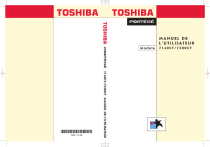
Lien public mis à jour
Le lien public vers votre chat a été mis à jour.
Caractéristiques clés
- Ecran TFT de 13,3 pouces pour un affichage clair et net
- Processeur Mobile Pentium III pour des performances fiables
- Mémoire RAM extensible jusqu'à 192 Mo
- Disque dur intégré pour le stockage de données
- Bloc numérique intégré pour une saisie facile des nombres
- Port infrarouge pour la communication sans fil
Questions fréquemment posées
Consultez la section 'Contrôle de la capacité de la batterie' au chapitre 6.
La section 'Optimisation de l'autonomie' au chapitre 6 présente des conseils pour prolonger la durée de vie de la batterie.
L'ordinateur dispose des modes Démarrage, Reprise (Mise en veille/Interrompre) et Veille prolongée. Ces modes sont décrits au chapitre 3 et 6.